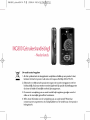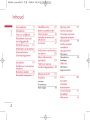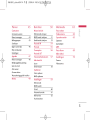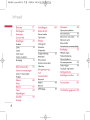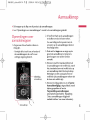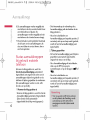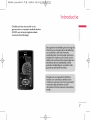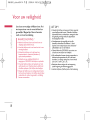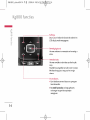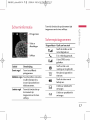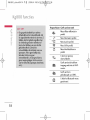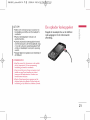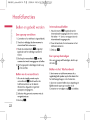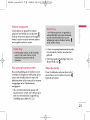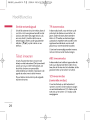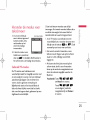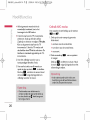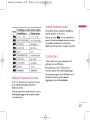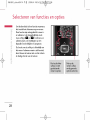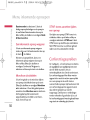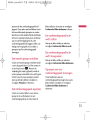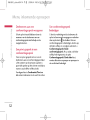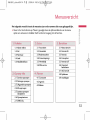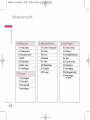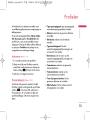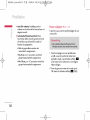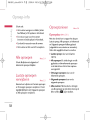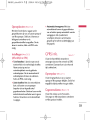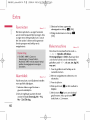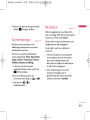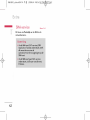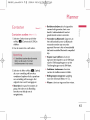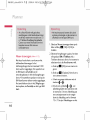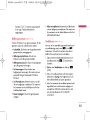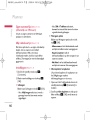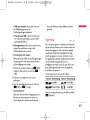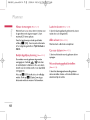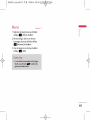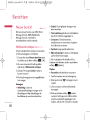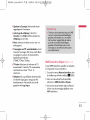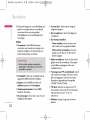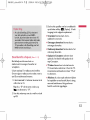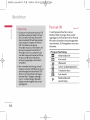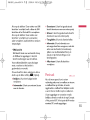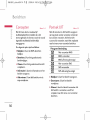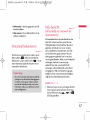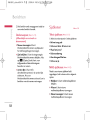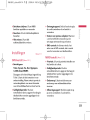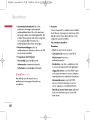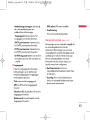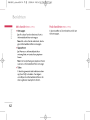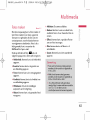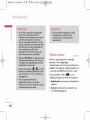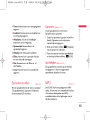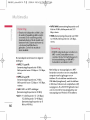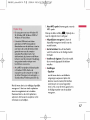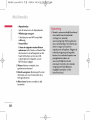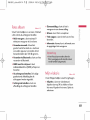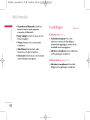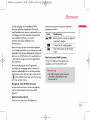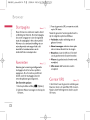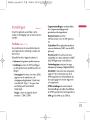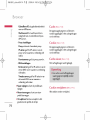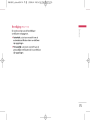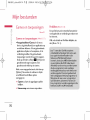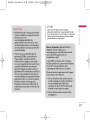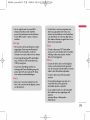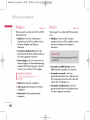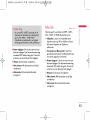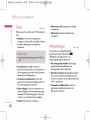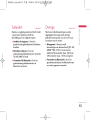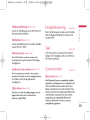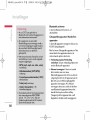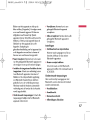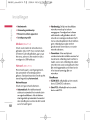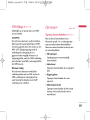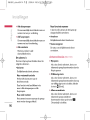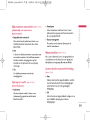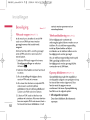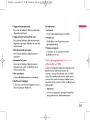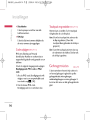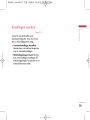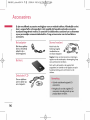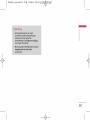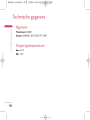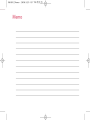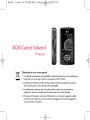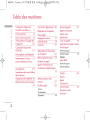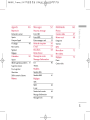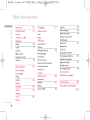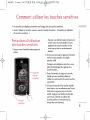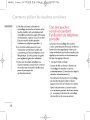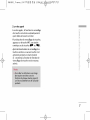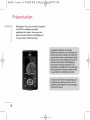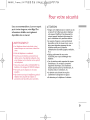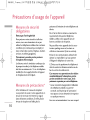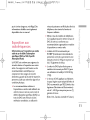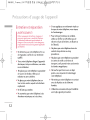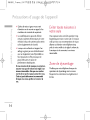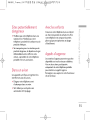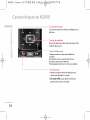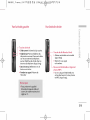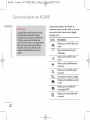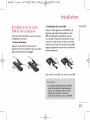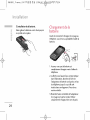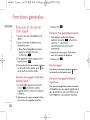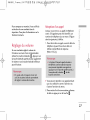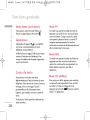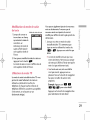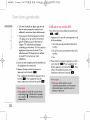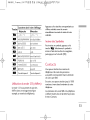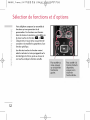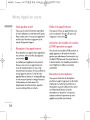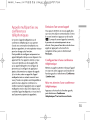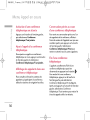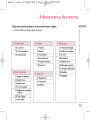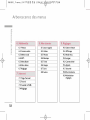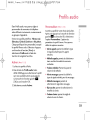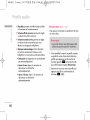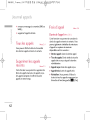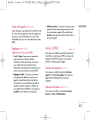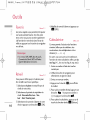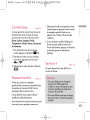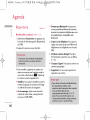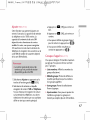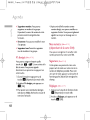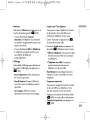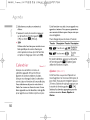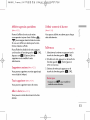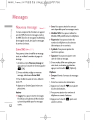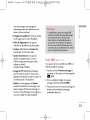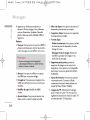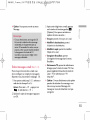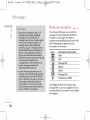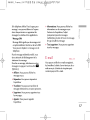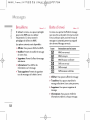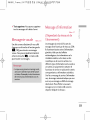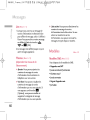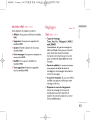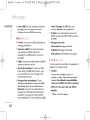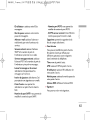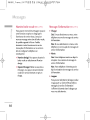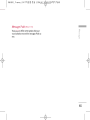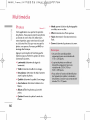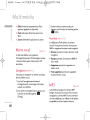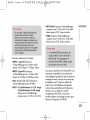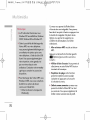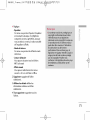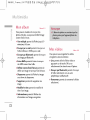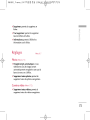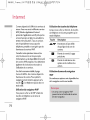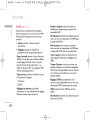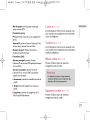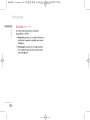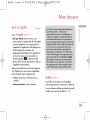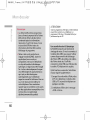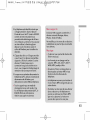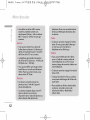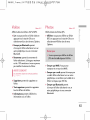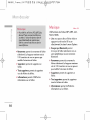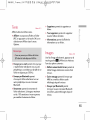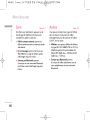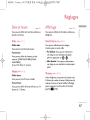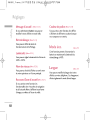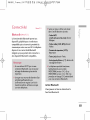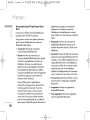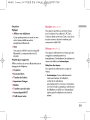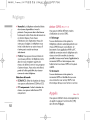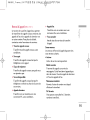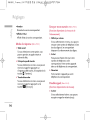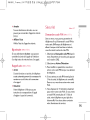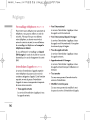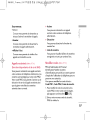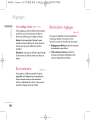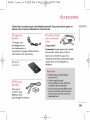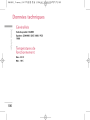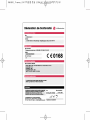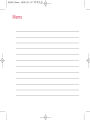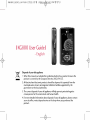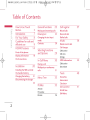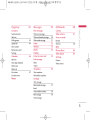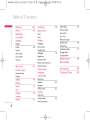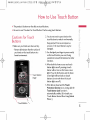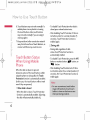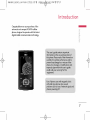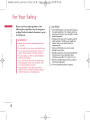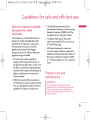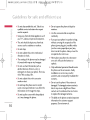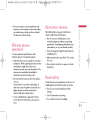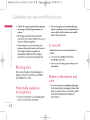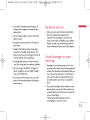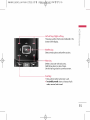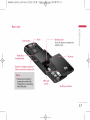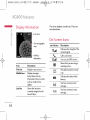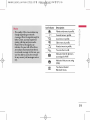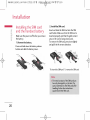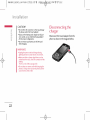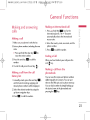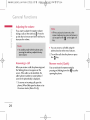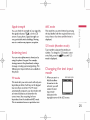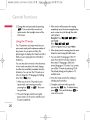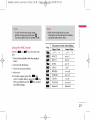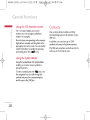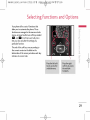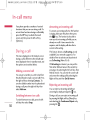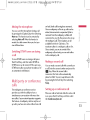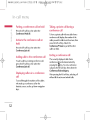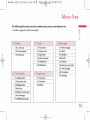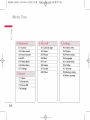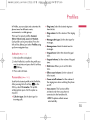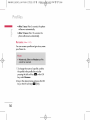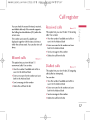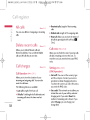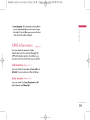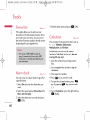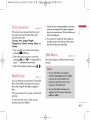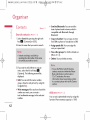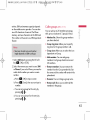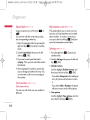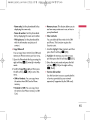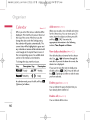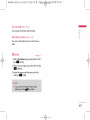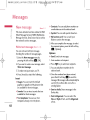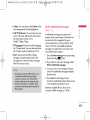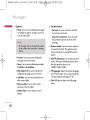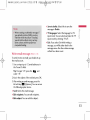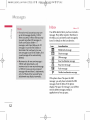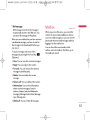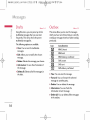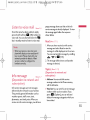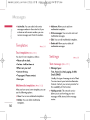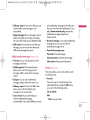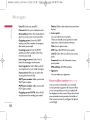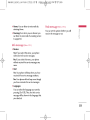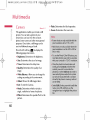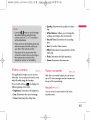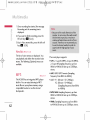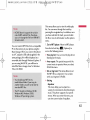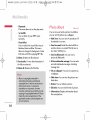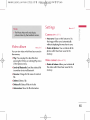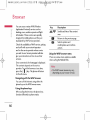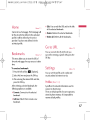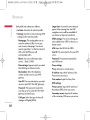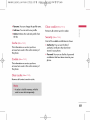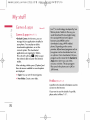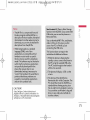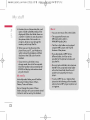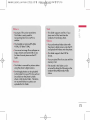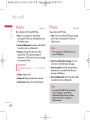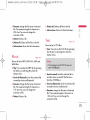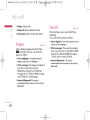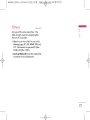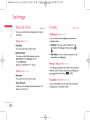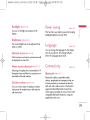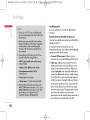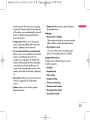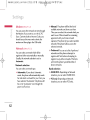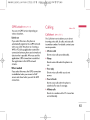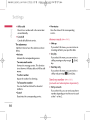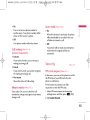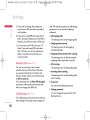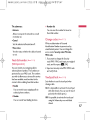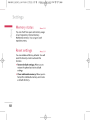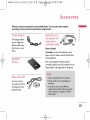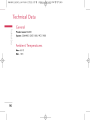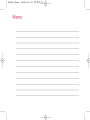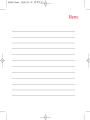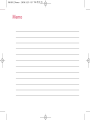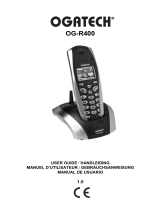Pagina laadt ...
Pagina laadt ...
Pagina laadt ...
Pagina laadt ...
Pagina laadt ...
Pagina laadt ...
Pagina laadt ...
Pagina laadt ...
Pagina laadt ...
Pagina laadt ...
Pagina laadt ...
Pagina laadt ...
Pagina laadt ...
Pagina laadt ...
Pagina laadt ...
Pagina laadt ...
Pagina laadt ...
Pagina laadt ...
Pagina laadt ...
Pagina laadt ...
Pagina laadt ...
Pagina laadt ...
Pagina laadt ...
Pagina laadt ...
Pagina laadt ...
Pagina laadt ...
Pagina laadt ...
Pagina laadt ...
Pagina laadt ...
Pagina laadt ...
Pagina laadt ...
Pagina laadt ...
Pagina laadt ...
Pagina laadt ...
Pagina laadt ...
Pagina laadt ...
Pagina laadt ...
Pagina laadt ...
Pagina laadt ...
Pagina laadt ...
Pagina laadt ...
Pagina laadt ...
Pagina laadt ...
Pagina laadt ...
Pagina laadt ...
Pagina laadt ...
Pagina laadt ...
Pagina laadt ...
Pagina laadt ...
Pagina laadt ...
Pagina laadt ...
Pagina laadt ...
Pagina laadt ...
Pagina laadt ...
Pagina laadt ...
Pagina laadt ...
Pagina laadt ...
Pagina laadt ...
Pagina laadt ...
Pagina laadt ...
Pagina laadt ...
Pagina laadt ...
Pagina laadt ...
Pagina laadt ...
Pagina laadt ...
Pagina laadt ...
Pagina laadt ...
Pagina laadt ...
Pagina laadt ...
Pagina laadt ...
Pagina laadt ...
Pagina laadt ...
Pagina laadt ...
Pagina laadt ...
Pagina laadt ...
Pagina laadt ...
Pagina laadt ...
Pagina laadt ...
Pagina laadt ...
Pagina laadt ...
Pagina laadt ...
Pagina laadt ...
Pagina laadt ...
Pagina laadt ...
Pagina laadt ...
Pagina laadt ...
Pagina laadt ...
Pagina laadt ...
Pagina laadt ...
Pagina laadt ...
Pagina laadt ...
Pagina laadt ...
Pagina laadt ...
Pagina laadt ...
Pagina laadt ...
Pagina laadt ...
Pagina laadt ...
Pagina laadt ...
Pagina laadt ...
Pagina laadt ...
Pagina laadt ...
Pagina laadt ...
Pagina laadt ...
Pagina laadt ...
Pagina laadt ...
Pagina laadt ...
Pagina laadt ...
Pagina laadt ...
Pagina laadt ...
Pagina laadt ...
Pagina laadt ...
Pagina laadt ...
Pagina laadt ...
Pagina laadt ...
Pagina laadt ...
Pagina laadt ...
Pagina laadt ...
Pagina laadt ...
Pagina laadt ...
Pagina laadt ...
Pagina laadt ...
Pagina laadt ...
Pagina laadt ...
Pagina laadt ...
Pagina laadt ...
Pagina laadt ...
Pagina laadt ...
Pagina laadt ...
Pagina laadt ...
Pagina laadt ...
Pagina laadt ...
Pagina laadt ...
Pagina laadt ...
Pagina laadt ...
Pagina laadt ...
Pagina laadt ...
Pagina laadt ...
Pagina laadt ...
Pagina laadt ...
Pagina laadt ...
Pagina laadt ...
Pagina laadt ...
Pagina laadt ...
Pagina laadt ...
Pagina laadt ...
Pagina laadt ...
Pagina laadt ...
Pagina laadt ...
Pagina laadt ...
Pagina laadt ...
Pagina laadt ...
Pagina laadt ...
Pagina laadt ...
Pagina laadt ...
Pagina laadt ...
Pagina laadt ...
Pagina laadt ...
Pagina laadt ...
Pagina laadt ...
Pagina laadt ...
Pagina laadt ...
Pagina laadt ...
Pagina laadt ...
Pagina laadt ...
Pagina laadt ...
Pagina laadt ...
Pagina laadt ...
Pagina laadt ...
Pagina laadt ...
Pagina laadt ...
Pagina laadt ...
Pagina laadt ...
Pagina laadt ...
Pagina laadt ...
Pagina laadt ...
Pagina laadt ...
Pagina laadt ...
Pagina laadt ...
Pagina laadt ...
Pagina laadt ...
Pagina laadt ...
Pagina laadt ...
Pagina laadt ...
Pagina laadt ...
Pagina laadt ...
Pagina laadt ...
Pagina laadt ...
Pagina laadt ...
Pagina laadt ...
Pagina laadt ...
Pagina laadt ...
Pagina laadt ...
Pagina laadt ...
Pagina laadt ...
Pagina laadt ...
Pagina laadt ...
Pagina laadt ...
Pagina laadt ...
Documenttranscriptie
NEDERLANDS FRAN AIS ENGLISH KG80ebruikshandlg P/N : MMBB0207004 ( 1.0 ) W KG800 De inhoud van deze handleiding kan op bepaalde punten afwijken van uw telefoon, afhankelijk van de software op de telefoon of uw service provider. KG800 Gebruikershandleiding - Uw oude toestel Nederlands wegdoen symbool met de doorgekruiste verrijdbare afvalbak op een product staat, betekent dit dat het product valt onder de Europese Richtlijn 2002/96/EC. 1. Als het 2. Elektrische en elektronische producten mogen niet worden meegegeven met het huishoudelijk afval, maar moeten worden ingeleverd bij speciale inzamelingspunten die door de lokale of landelijke overheid zijn aangewezen. 3. De correcte milieu 4. Wilt en de u meer verwijdering van uw oude toestel helpt negatieve gevolgen voor het menselijke gezondheid voorkomen. informatie contact op met hebt gekocht. uw over de verwijdering van uw oude toestel? Neem dan gemeente, de afvalophaaldienst of de winkel waar u het product Inhoud Inhoud Aanraakknop 5 Hoofdfuncties Introductie 7 Bellen Voor 8 Tekst invoeren veiligheid Richtlijnen voor juist en veilig gebruik uw KG800 functies 9 Scherminformatie 17 Schermpictogrammen Installatie De de 24 Verander de modus voor tekstinvoer 25 Contacten batterij batterij opladen De oplader loskoppelen Selecteren 27 en van opties functies 28 oproepen Tijdens een oproep Conferentiegesprekken Alle oproepen 38 Laatste oproepen verwijderen Oproeptarieven Oproepduur 39 Instellingen GPRS info. 30 Oproepduur Gegevensvolumes Menuoverzicht 33 Profielen 35 wijzigen 40 Alarmklok Personaliseren Naam Extra Favorieten Activeren 2 37 Ontvangen oproepen Uitgaande oproepen Oproepkosten 29 20 21 Oproep-info Gemiste oproepen Menu inkomende 19 en 22 gebeld worden 13 Onderdelen van de telefoon De SIM-kaart installeren en 36 Rekenmachine Conversieprogr. Wereldtijd 41 SIM-service 42 Planner 43 Contacten Contacten zoeken Nieuw Berichten 50 Nieuw bericht SMS-bericht toevoegen MMS-bericht schrijven Videocamera 64 51 Spraakrecorder 65 45 Email bericht schrijven 53 Opnemen Postvak IN 54 Lijst bekijken Postvak 55 MP3 Mijn visitekaartje Concepten 56 Foto album Instellingen Postvak UIT Bellersgroepen Snelkiezen 46 Eigen nummerlijst Agenda 47 Voicemail beluisteren Nieuw 48 Info-bericht toevoegen Bekijk dagelijkse planning Ga naar Memo 57 Instellingen 70 Camera 58 Sjablonen datum Waarschuwingsgeluid 69 Videocamera Onderwerpen Alles wissen Inhoud Mijn video's Lezen Laatste wissen 63 Foto maken schrijven 44 Multimedia Tekst instellen 49 sjabloon MMS-sjablonen Instellingen 59 SMS-bericht MMS-bericht E-mail 60 Voicemail centrale 61 Info-bericht 62 Push-berichten 3 Inhoud Inhoud 71 Instellingen Startpagina 72 Datum & tijd Oproep doorschakelen Datum instellen Antwoordmodus 90 Mijn nummer meezenden 91 Favorieten Ga naar Tijd URL Instellingen 73 Oproep in wacht Display Achtergrond Cache Menukleur 74 84 instellen Profielen Minuutmelder Automatische nummerherhaling Beveiliging Displaytekst Cookie 85 92 PINcode vragen Cache wissen Displayverlichting Cookie Helderheid Telefoonblokkering Netwerknaam Oproep blokkeren Sneltoets basisscherm Vast oproepnummer 93 Codes 94 verwijderen 75 Beveiliging Mijn bestanden Games en Games en 76 toepassingen toepassingen Video's 80 Muziek 81 Tekst 82 Afbeeldingen Overige 83 wijzigen Energiebesparing Touchpad vergrendelen Taal Geheugenstatus Instellingen resetten 95 Accessoires 96 Bluetooth Modem Foto's Geluiden Cijfer kleur Connectiviteit Profielen 4 89 Oproepen Browser 88 Netwerk GPRS Bijlage 89 Technische gegevens 98 Aanraakknop ] De knoppen op de klep van dit product zijn aanraakknoppen. ] Lees "Opmerkingen over aanraakknoppen" voordat u de aanraakknoppen gebruikt. 2. U hoeft niet hard op de aanraakknoppen te drukken om deze te laten werken. Opmerkingen over aanraakknoppen 1. Zorg ervoor dat uw handen droog zijn. - Ga schoon en Verwijder al het vocht van uw handen of de aanraakknoppen als u zich in een vochtige omgeving bevindt. voorzichtig met het product om; de de aanraakknoppen kunnen beschadigd raken. sensoren van 3. Druk met het Aanr knop vinger op de Let erop dat u andere functies topje van uw gewenste aanraakknop. geen knoppen aanraakt. voor 4. Wanneer zowel het standaardscherm als de aanraakknoppen niet verlicht zijn, wordt het standaardscherm niet verlicht als u op aanraakknop drukt. Druk op de knop Be indigen om het standaardscherm te verlichten (de aanraakknoppen werken niet als deze niet verlicht zijn). een Afbeelding aanraakknop klep gesloten is en de functie Aanraakbeveiliging is ingeschakeld, wordt tijdens gesprekken de functie Vergrendeling aanraakknoppen automatisch ingeschakeld. (Raadpleeg 'Status aanraakknoppen bij gebruik 5. Wanneer de mobiele telefoon' Aanraakknop voor meer informatie.) 5 Aanraakknop 6. De aanraakknoppen werken mogelijk niet naar Aanr knop - behoren als deze worden bedekt door telefoonhoes of plastic. De aanraakknoppen werken mogelijk ook niet naar behoren als u handschoenen draagt. een - er - telefoon Wanneer de het uitschakelen na - De functie Aanraakbeveiliging wordt tijdens gesprekken automatisch ingeschakeld, ongeacht de status van de klep. Als Aanraakbeveiliging wilt uitschakelen, op de MP3-knop op de of nummerknopen, of op de knoppen u druk klep gesloten is, wordt de u functie Aanraakbeveiliging automatisch ingeschakeld, om ongewenste acties van de aanraakknoppen tijdens het gebruik van de telefoon of tijdens gesprekken te voorkomen. (De aanraakknoppen werken nu niet, zelfs niet als u er op drukt.) 1. Wanneer de - 6 . - Als na het uitschakelen van Aanraakbeveiliging een bepaalde periode (3 seconden) niet op een knop wordt gedrukt, wordt de functie Aanraakbeveiliging weer ingeschakeld. klep gesloten is klep gesloten is, wordt de functie Aanraakbeveiliging automatisch ingeschakeld. (Deze functie wordt automatisch uitgeschakeld als de klep wordt geopend.) Wanneer de van 2. Tijdens gesprekken Status aanraakknoppen bij gebruik mobiele Als Aanraakbeveiliging een bepaalde periode (3 seconden) niet op een knop wordt gedrukt, wordt de functie Aanraakbeveiliging weer ingeschakeld. 7. Houd metaal en ander geleidend materiaal uit de buurt van de aanraakknoppen; als deze met elkaar in contact komen, kan een fout optreden. Druk tweemaal op de volumeknop als u Aanraakbeveiliging wilt uitschakelen als de klep gesloten is. Opmerking v gemak wordt bij de aankoop product de afbeelding van de aanraakknop op het startscherm weergegeven met de bijbehorende Voor van uw dit functies. Introductie Gefeliciteerd met de aanschaf van de geavanceerde en compacte mobiele telefoon KG800, met de laatste digitale mobiele communicatietechnologie. Introducie gebruikershandleiding bevat belangrijke informatie over het gebruik en de bediening van uw telefoon. Lees alle informatie aandachtig door om het toestel optimaal te benutten en schade aan of misbruik van de telefoon te voorkomen. Bij aanpassingen aan de telefoon die niet uitdrukkelijk in deze gebruikershandleiding zijn vermeld, kan de garantie op het toestel vervallen. Deze gebruik van magnetisch afsluitbare hoesjes voor uitvouwbare telefoons kan problemen opleveren. Het kan bijvoorbeeld Het voorkomen dat de telefoon zichzelf uitschakelt of dat het netwerk onbereikbaar wordt. 7 Voor uw Lees deze niet Voruwveilghd veiligheid eenvoudige richtlijnen door. Het respecteren van de voorschriften kan gevaarlijk of illegaal zijn. Meer informatie vindt u in deze handleiding. WAARSCHUWING ! ? ? ? ? ? ? Mobiele telefoons dienen aan boord van een vliegtuig uitgeschakeld te zijn. Houd de telefoon niet in uw hand vast als u een ? Schakel de telefoon uit wanneer dit door speciale voorschriften wordt vereist. Gebruik de telefoon bijvoorbeeld niet in ziekenhuizen, aangezien door het gebruik gevoelige medische apparatuur beschadigd kan raken. Noodoproepen zijn mogelijk niet via alle draadloze netwerken beschikbaar. U dient daarom voor noodoproepen nooit uitsluitend afhankelijk te zijn van de telefoon. voertuig bestuurt. ? Gebruik de telefoon niet in de buurt van benzinestations, chemische fabrieken of Gebruik alleen de ORIGINELE accessoires schade aan uw telefoon te vermijden. ? Alle radiozenders kunnen storing veroorzaken in elektronische apparaten die zich in de buurt bevinden. Een weinig storing kan al van invloed explosiewerkzaamheden. Gebruik voor uw veiligheid ALLEEN de aangegeven ORIGINELE batterijen en opladers. Houd de telefoon tijdens het opladen niet met natte handen vast. Hierdoor kunt u elektrische schokken oplopen of de telefoon beschadigen. Bewaar de telefoon op een veilige plaats buiten het bereik van kinderen. De telefoon bevat kleine onderdelen die, indien losgemaakt, verstikking kunnen veroorzaken. 8 LETOP! ? om ? zijn op tv's, radio's, pc's, etc. Batterijen dienen volgens de van toepassing zijnde wetgeving te worden weggegooid. ? Haal de telefoon of batterij niet uit de behuizing. Richtlijnen Lees deze niet eenvoudige richtlijnen door. respecteren van voor Het juist v de voorschriften kan gevaarlijk of illegaal zijn. Meer informatie vindt u in deze handleiding. Informatie over radiogolven Absorption Rate) Deze mobiele SAR v (Specific telefoon, model KG800, frequentiebanden De hoogst gemeten SAR-waarde voor dit type telefoon tijdens tests tegen het oor is Voruwveilghd W/kg (per 10 gram). is in telefoon in alle De door de ICNIRP (International Commission on Non-Ionizing Radiation Protection) geadviseerde SAR-limiet is gemiddeld 2 W/kg per tien (10) gram 0.084 overeenstemming met de limiet voor blootstelling aan radiogolven. Deze limiet is gebaseerd op wetenschappelijke richtlijnen waarbij veiligheidsmarges zijn ingebouwd om de veiligheid van alle personen te kunnen waarborgen, ongeacht hun leeftijd of gezondheidstoestand. v De richtlijnen voor blootstelling aan radiogolven maken gebruik van de maateenheid SAR (Specific Absorption Rate). SAR-testen worden uitgevoerd volgens een standaardmethode, waarbij de ontworpen Hoewel er verschillen kunnen zijn tussen de SARniveaus van verschillende modellen LGtelefoons, voldoen deze allemaal aan de eisen op het gebied van blootstelling aan weefsel. blootstelling aan en over veilig gebruik radiogolven. v Blootstelling aan rfenergie en het hoogst toegestane energieniveau gebruikt. Onderhoud WAARSCHUWING! Gebruik uitsluitend originele batterijen, opladers en accessoires die zijn goedgekeurd voor dit specifieke type telefoon. Het gebruik van andere types kan gevaarlijk zijn en kan de garantie op het toestel doen vervallen. v Haal het toestel niet uit elkaar. Raadpleeg reparaties een erkend technicus. voor v Houd het toestel uit de buurt van elektrische apparaten zoals tv, radio v Houd het toestel uit de buurt van warmtebronnen zoals radiators en fornuizen. en pc. 9 Richtlijnen v Richtljnevorusgbk 10 voor juist Plaats uw telefoon nooit in een dit zal de accu doen ontploffen en magnetron, v Laat het toestel niet vallen. v Stel het toestel niet bloot trillingen of schokken. v Het omhulsel van het toestel kan beschadigd raken als het wordt verpakt in v aan mechanische papier of vinylpapier. Gebruik een droge doek om de buitenkant van het toestel te reinigen. (Gebruik geen oplosmiddelen zoals benzeen, thinner of alcohol.) veilig gebruik Elektronische apparaten Alle mobiele telefoons kunnen onderhevig zijn aan storingen die de prestaties nadelig be nvloeden. v Gebruik uw telefoon niet in de buurt van medische apparatuur zonder hiervoor vooraf toestemming te vragen. Houd de telefoon op afstand van uw pacemaker, draag deze niet in een borstzak. v Sommige gehoorapparaten ondervinden v v Stel het toestel niet bloot rook of stof. v Houd het toestel uit de buurt van creditcards en andere pasjes; dit kan de informatie op de magnetische strips be nvloeden. v Tik niet op het scherm met scherpe objecten, dit kan de telefoon beschadigen. v Stel het toestel niet bloot v Gebruik accesoires, zoals hoofdtelefoons en headsets altijd met voorzichtigheid. Zorg ervoor dat kabels altijd veilig weggestopt zitten en vermijd onnodig contact met de antenne. v Gebruik de accessoires zoals de oortelefoon zorgvuldig. Raak de antenne niet onnodig aan. aan aan overmatige vocht. van kunnen storing mobiele telefoons. De telefoon kan ook enige storing veroorzaken bij tv's, radio's, pc's, enz. Veiligheid op de weg Kijk de bestaande wetten en regels na over het gebruik van mobiele telefoons in uw voertuig in de landen waar u rijdt. v Houd de telefoon niet in de hand terwijl u aan het rijden bent. v Houd uw aandacht bij de weg. v Maak gebruik van een handsfree kit, indien beschikbaar. v v v Als dit gezien de rijomstandigheden verstandiger is, verlaat dan de weg en parkeer uw auto alvorens een telefoongesprek te gaan voeren. RF-energie kan sommige elektronische systemen in uw gemotoriseerde voertuig, zoals autoradio en beveiligingsapparatuur, nadelig be nvloeden. Als uw voertuig is voorzien van een airbag, plaats dan geen ge nstalleerde of draadloze apparatuur in de ruimte boven de airbag of waar de airbag wordt opgeblazen. Dit kan ernstige verwondingen veroorzaken als de airbag wordt telefoon niet dicht bij het oor aan of uit te schakelen. Ook adviseren wij u om het muziek- en belvolume op een verantwoord niveau in te stellen. Gebied waar plaatsvinden ontploffingen Gebruik de telefoon niet op plaatsen waar met explosieven wordt gewerkt. Houd u aan de geldende voorschiften en regels. opgeblazen. Als u naar muziek luisterd wanneer u buiten de deur bent, zorg dan alstublieft voor een verantwoord volume zodat u alert blijft op wat er in uw omgeving gebeurt. Vooral bij zaken als oversteken is dit van zeer groot Mogelijk explosieveatmosfeer v belang. v Vermijd gehoorbeschadiging Gebruik de telefoon niet in de nabijheid tankstations. Gebruik hem niet in de buurt van brandstof of chemicali n. van Richtljnevorusgbk Vervoer of bewaar geen brandbaar gas, vloeistof of ander materiaal op dezelfde plaats in uw voertuig als uw mobiele telefoon en accessoires. Gehoorbeschadiging kan optreden als u uw gehoor voor langere tijd blootsteld aan een hoog volume. Wij raden u daarom aan om de 11 Richtlijnen voor juist en Informatie Vliegtuig Richtljnevorusgbk Schakel uw mobiele telefoon uit voordat aan boord van een vliegtuig gaat. v Gebruik de telefoon niet aan de grond zonder toestemming van de bemanning. onderhoud v U hoeft de batterij niet volledig te ontladen voor u deze oplaadt. In tegenstelling tot andere batterijsystemen heeft dit systeem geen geheugeneffect dat de capaciteit van de batterij be nvloedt. v Gebruik uitsluitend LG-batterijen en laders. LGladers zorgen voor een maximale levensduur van de batterij. v Haal de v Houd de metalen batterij schoon. v De batterij kan honderden malen worden opgeladen voordat deze aan vervanging u Kinderen Bewaar de telefoon op een veilige plaats buiten het bereik van kinderen. De telefoon bevat kleine afneembare onderdelen die tot verstikking kunnen leiden. - batterij niet uit elkaar en voorkom kortsluiting in de batterij. contactpunten van de toe is. Alarmnummers Alarmnummers kunt u niet via alle GSMnetwerken bellen. Zorg daarom dat u in noodsituaties nooit alleen afhankelijk bent van de telefoon. Neem contact op met uw netwerkexploitant voor meer informatie. 12 en batterij Draadloze apparatuur kan storingen veroorzaken in vliegtuigen. v veilig gebruik v Laad de batterij opnieuw op als deze lange niet is gebruikt, voor een optimale betrouwbaarheid. tijd v Stel de batterijlader niet bloot aan direct zonlicht en gebruik deze niet in vochtige ruimtes, zoals de badkamer. v Bewaar de batterij niet op warme of koude plaatsen, omdat dit de capaciteit van de batterij nadelig kan be nvloeden. KG800 functies Onderdelen Voorkant - van de telefoon KG80functies geopend Oortelefoon Navigatietoetsen In stand-bymodus: i Kort ingedrukt: favorieten ? Hoofd-LCD ? weergeven j k Kort ? ingedrukt: contactpersonen weergeven Kort ingedrukt: profielen l signaalsterkte, batterijniveau en diverse Onder: ? In stand-bymodus: - weergeven - In menu: naar boven houdt de hieronder weergeven toets ingedrukt voor de desbetreffende functie. houden: trilfunctie inschakelen/ uitschakelen) Kort ingedrukt: berichten ? softkeys Alfanumerieke toetsen weergeven (Ingedrukt Boven: functies en Internationale oproepen Menu voicemail- voor centrum activeren beneden scrollen t/m ? In - Snelkiezen bewerkingsmodus: cijfers en tekens invoeren 13 Kg800 functies Kg80functies Softkeys Deze toetsen hebben de functie die onderin het LCD-display wordt weergegeven. Bevestigingstoets Hiermee selecteert u menuopties en bevestigt u acties. Annuleertoets Hiermee verwijdert u een teken per druk op de knop. Houd de Met deze knop ingedrukt om alle invoer te wissen. knop gaat u terug naar het vorige scherm. Verzendtoets v Een telefoonnummer kiezen en oproepen beantwoorden. v In stand-bymodus: onlangs gekozen, ontvangen weergeven. 14 en gemiste oproepen Linkerkant Rechterkant Toetsen aan de v In stand-bymodus (indien geopend): volume van toetstoon v In stand-bymodus (gesloten): Toetsvergrendeling in- en uitschakelen. (twee maal drukken) v In menu: naar boven en beneden Eindetoets v In- en uitschakelen (ingedrukt houden) v Een oproep be indigen of afwijzen. Sneltoets Camera/MP3 en Multimedia scrollen v Kg80functies zijkant Tijdens een oproep: volume van de luidspreker kunt u de MP3-speler (lang indrukken) en het menu Multimedia (kort indrukken) rechtstreeks v Hiermee activeren. Opmerking v als de klep is geopend, is het maximale geluidsniveau 3, om uw gehoor te beschermen. 15 Kg800 functies Achterkant Kg80functies Camera lens Flits Batterijvergrendeling Druk op deze knop om de batterijklep te verwijderen. Opening Batterij voor draagbandje Kabelaansluiting/ Aansluiting voor batterijoplader en aansluiting voor hoofdtelefoon Opmerking v Ruimte voor Gebruik de USB- aansluiting pas een paar minuten nadat u de telefoon hebt ingeschakeld, als het niet-actieve scherm wordt weergegeven 16 . SIM-kaart Batterijcontacten Toont de functies die op dat moment toegewezen aan de twee softkeys. Scherminformatie zijn Pictogrammen Tekst Schermpictogrammen en afbeeldingen Pictogram/Indicator Geeft aan hoe sterk Geeft de sterkte van het Kg80functies netwerksignaal aan. Softkeys Er is verbinding gemaakt. U kunt GPRS-service gebruiken. Gebied Eerste Geeft Omschrijving regel Toont verschillende regles Toont en berichten, instructies alle informatie die invoert, bijvoorbeeld Laatste regel dat Het alarm is pictogrammen. Middelste aan staat u Geeft de status een batterij aan. U hebt Toont de functies die op dat moment zijn ontvangen. de twee ontvangen. aan ingesteld en aan. telefoonnummer. toegewezen u een roaming-service gebruikt. U hebt een een van de tekstbericht spraakbericht softkeys. 17 Kg800 functies LET OP! Kg80functies v De gesprekskwaliteit kan vari ren afhankelijk van het netwerkbereik. Als de signaalsterkte minder is dan twee 2 balkjes, kan het geluid wegvallen, kan de verbinding worden verbroken of kunt last hebben van een slechte geluidskwaliteit. Gebruik de netwerkbalkjes als indicatie voor uw oproepen. Als er geen balkjes zijn, betekent dit dat er geen netwerkbereik is. In dat geval kunt u geen toegang krijgen tot de services van het netwerk (oproepen, berichten, u enz.). Pictogram/Indicator Geeft hoe sterk aan Menu Alleen trilfunctie in profiel. Menu Normaal in Menu Luid in Menu Stil in profiel. profiel. profiel. Menu Hoofdtelefoon in profiel. U kunt een oproep doorschakelen. Geeft aan dat de telefoon toegang zoekt tot de WAPservice. Geeft aan dat u gebruikmaakt van GPRS. U hebt het Bluetooth-menu geactiveerd. 18 Installatie De SIM-kaart batterij de installeren en Zorg ervoor dat de telefoon is uitgeschakeld de batterij verwijdert. voor u 1. Verwijder de batterij. Houd de knop voor de ontgrendeling van de batterij ingedrukt en schuif de batterij omlaag. 2. Plaats de SIM-kaart. Schuif de SIM-kaart volledig in de houder. Zorg ervoor dat de SIM-kaart juist is geplaatst en dat de goudkleurige contactpunten naar beneden zijn gericht. Druk licht en schuif de SIM-kaart in de Instal ie tegenovergestelde richting om de SIM-kaart te verwijderen. Verwijderen van de SIM-kaart Plaatsen van de SIM-kaart LET OP! v Het metalen stukje in de SIM-kaart kan gemakkelijk worden beschadigd door krassen. Behandel de SIM-kaart daarom voorzichtig en volg de bij de kaart geleverde instructies op. 19 Installatie 3. Plaats de Schuif de Instal ie batterij. batterij omhoog tot deze vastklikt. De batterij opladen Om de reisadapter op de telefoon te kunnen moet er een batterij zijn geplaatst. aansluiten, 1. Zorg dat de batterij volledig is opgeladen u de telefoon gaat gebruiken. voordat 2. Druk de aansluiting van de batterijadapter (met de pijl naar boven) in het aansluitpunt aan de zijkant van de telefoon, totdat deze vastklikt. 3. Sluit het andere einde aan van de reisadapter op het stroomnet. Gebruik alleen de meegeleverde oplader. 4. De balken stoppen voltooid. 20 het batterijpictogram bewegen als het opladen van met is LET OP! ? De Oefen niet te veel druk uit op de connector om beschadiging van telefoon en/of reisadapter te voorkomen. ? Plaats de batterijoplader verticaal in de wandcontactdoos. ? Gebruik uitsluitend de batterijoplader bestemd voor het land waarin u het toestel gebruikt. Zorg er voor dat u de juiste aansluitingsadapter hebt en dat u de van de laadadapter juiste spanning voorziet. ? oplader loskoppelen Koppel de reisadapter los van de telefoon zoals aangegeven in de onderstaande afbeelding. Instal ie Verwijder tijdens het opladen nooit de batterij of de SIMkaart. OPMERKING! ? Haal bij onweer het stroomsnoer en de uit het stopcontact. kortsluiting ? en Dit om oplader overspanning, brand te voorkomen. Zorg ervoor dat geen scherpe voorwerpen zoals tanden en nagels van huisdieren in contact komen met de laadcontacten. Hierdoor zou brand kunnen ontstaan. ? Plaats of beantwoord geen oproepen met de telefoon tijdens het opladen. Dit kan leiden tot kortsluiting en/of elektrische schokken of brand. 21 Hoofdfuncties Bellen Hofduncties gebeld en worden 1. Houd de toets internationale Een oproep verrichten 1. Controleer of 2. Toets het uw telefoon is Het teken ingeschakeld. volledige telefoonnummer in, ingedrukt om de toegangscode in te voeren. kunt + internationale u vervangen door de toegangscode. dus inclusief het netnummer. 2. Voer de landcode, het netnummer en het telefoonnummer in. b enige tijd ingedrukt om het volledige nummer te 3. Druk op ] Houd de annuleertoets wissen. 3. Druk op de verzendtoets a om het nummer dat wordt weergegeven te bellen. 4. Om het u u een de toets . be ndigen oproep wilt be ndigen, drukt u op . Bellen via het Telefoonboek in de standby-modus op de a drukt worden de verzendtoets telefoonnummers van inkomende, uitgaande de laatste en gemiste oproepen weergegeven. 2. Selecteer het gewenste navigatietoetsen. 3. Druk op Een oproep Als U kunt Bellen via de verzendtoets 1. Als a gesprek te be ndigen drukt u op of de rechter. 22 Internationaal bellen a . nummer met de namen en telefoonnummers die u regelmatig belt opslaan op de Sim-kaart of in het telefoongeheugen, in de Contacten. U kunt een nummer bellen door simpelweg de bijbehorende naam op te zoeken in de Contacten en vervolgens op a te drukken. Volume aanpassen tijdens een gesprek het volume aanpassen met behulp van de zijtoetsen Druk op de bovenste zijtoets om het geluid harder te zetten en op de onderste zijtoets om het geluid zachter te zetten. Opmerking U kunt o . Opmerking v In de ] U kunt standby-modus, als de schuifklep open is, kunt u het volume van het toetsenbord aanpassen met de zijtoetsen. u wordt gebeld gaat de telefoon scherm. Als de beller bekend is wordt het is opgeslagen Hofduncties u gebruikt. 2. Om het gesprek te be indigen sluit u de . Trilmodus(snel) over en verschijnt een knipperend telefoontje op het telefoonnummer een oproep beantwoorden terwijl het adresboek of andere menufuncties klepofdruktuop Een oproep beantwoorden Als v Als Willekeurige toets is ingesteld als antwoordmodus kunt u een inkomende oproep beantwoorden door op een willekeurige toets te drukken, behalve of de rechter softkey. U kunt de trilmodus activeren door na het openschuiven van de telefoon de toets ingedrukt te houden. k (of de naam, als het nummer Telefoonboek) in het weergegeven. 1. Als u een binnenkomende oproep wilt beantwoorden, schuift u de telefoon open. (Als de antwoordmodus is ingesteld op Schuifklep open. (Menu 9.6.2).) 23 Hoofdfuncties Sterkte Hofduncties vast. Als u zijn dat u een raam T9-invoermodus netwerksignaal U hoeft de antenne niet uit te gebouw bevindt kan het betere ontvangst hebt als u bij zich in een trekken, deze zit een staat. U kunt de sterkte van uw netwerksignaal aflezen aan de signaalsterkteindicator ( ) op het scherm van uw telefoon. In deze modus hoeft juiste toets behulp van het toetsenbord. Om bijvoorbeeld namen op te slaan in het Telefoonboek, een bericht te schrijven, een persoonlijke welkomsttekst op te stellen of afspraken in de keer op de letter in te vergeleken met woorden in een ingebouwd woordenboek, waarin wordt gezocht naar overeenkomende woorden. automatisch met U kunt alfanumerieke tekens invoeren met een om een geven. Onder elke toets zitten meerdere letters. In T9 worden uw toetsaanslagen U kunt snel Tekst invoeren u maar te drukken een en eenvoudig woorden invoeren, toetsaanslagen. minimaal aantal ABC-invoermodus In deze modus kunt u letters ingeven door de de gewenste letter onder zit een, twee, drie of vier keer kort in te drukken, tot de gewenste letter op het scherm verschijnt. toets waar agenda te zetten, moet u tekst invoeren. Op uw telefoon kunt u tekst op de volgende manieren invoeren: 123-invoermodus (numerieke modus) U kunt met nummers van een behulp van het toetsenbord invoeren. Om de modus te tekstmodus naar 123 drukt wijzigen u op de toets tot op het scherm 123 modus wordt weergegeven. 24 Verander de modus tekstinvoer 1. Al u in een veld staat waarin tekens ingevoerd kunnen voor text input mode . het scherm ziet eenmaal op voor de de lijst u aan het voor ingeven huidige u bent. tekstinvoer met . Opties Invoegen een toets voor een ] Het woord verandert naarmate letter. Hofduncties u meer letters invoert. te drukken. Rechtsonder in u aan woordenlijst kunt u woorden invoeren met tot Druk behulp van de toetsen tekstinvoer veranderen door op toestel denkt dat 1. In de T9-modus worden, ziet u rechtsonder op het scherm de huidige invoermodus. 2. U kunt de modus U kunt ook nieuwe woorden toevoegen. Het woord verandert telkens als een letter toevoegt in het woord dat het invoermodus. staat tot u Negeer wat op het scherm het volledige woord hebt ingegeven. ] Als daarna niet het juiste woord op het Gebruik T9-modus De T9-modus voor tekstinvoer met woordenlijst maakt het mogelijk woorden snel en eenvoudig in te voeren, met een minimaal aantal toetsaanslagen. Om een letter in te voeren, drukt bijbehorende gewoon eenmaal op de toets en het toestel kiest de u letter die hoort bij het woord dat het denkt ingeven bent, gebaseerd op een ingebouwde woordenlijst. dat u aan het scherm staat, drukt u een of meerdere keren op de onderste navigatietoets om door de anderem mogelijke woorden te bladeren. Voorbeeld: Toets om Hond in te voeren. Toets vervolgens [onderste navigatietoets] om Home in en te voeren. 25 Hoofdfuncties ] Als het gewenste woord niet in de woordenlijst voorkomt, kunt u Hofduncties toevoegen Gebruik ABC-modus het Voer woorden in met in de ABCmodus. ] U kunt de taal voor tot de T9-invoermodus selecteren. Druk op de linker [Opties] Kies nu en de softkey selecteer vervolgens T9-talen. gewenste taal voor de T9 invoermodus. U kunt de T9-modus ook uitschakelen door T9 uit te selecteren. De telefoon is standaard ingesteld op de T9- invoermodus. 2. Voer het volledige woord in voor u toetsaanslagen bewerkt of wist. 3. Voer aan het einde elk woord van een te drukken. spatie in door op toets Druk op b om letters te wissen. Houd de toets b enige tijd ingedrukt om volledige woorden te wissen. behulp van de toetsen . 1. Druk op de toets waarop de letter staat: ] een gewenste keer voor de eerste letter, ] twee keer voor de tweede letter, ] enzovoort. 2. Druk eenmaal op om een spatie in te voegen. b om letters te wissen. Houd b enige tijd ingedrukt om het scherm leeg te maken. Druk op de toets Opme rking v In de onderstaande tabel vindt u een beschrijving van de beschikbare tekens onder de alfanumerieke toetsen. Opmerking v Om de modus voor tekstinvoer te verlaten zonder de ingevoerde tekst op te slaan, drukt u op keert terug naar . het 26 vorige scherm. Gebruik Toets Beschrijving van tekens, letters en cijfers. Hoofdletters . ,/?!-:' ''1@ Kleine letters . ,/?!-:' ''1@ ABC2AAAAAAÆC abc2aaaaaaæc DEF3EEEE def3eeee GHI4IIIIG Gebruik de jkl5 MNO6NOØOOOOŒ mno6noøooooœ PQRS7ßS pqrs7ßs˛ tuv8uuuu WXYZ9 wxyz9 Spatietoets, 0 Spatietoets, 0 namen en nummers geheugen van 123(nummer)-modus in een tekstbericht u nummers uw Bovendien kunt nummers invoeren u opslaan Het totale In de 123-modus kunt Hofduncties Contacten U kunt TUV8UUUU Gebruik om een symbool in te navigatietoetsen om door symbolen te bladeren en druk op de bijbehorende knop. Druk vervolgens op [OK]. ˘ JKL5 ˛ Druk op de toets voeren. de ˘ ghi4iiiig Symbool-modus Symbool-modus maakt het mogelijk om speciale karakters in te voeren. De opslaan in het SIM-kaart. tot 1000 in het namen en telefoongeheugen. geheugen van de SIM-kaart en de telefoon, hoewel op andere plaatsen opgeslagen, omvat alle contacten. (bijvoorbeeld een telefoonnummer). Druk op de gewenste nummertoetsen voor u handmatig teruggaat naar de juiste modus voor tekstinvoer. 27 Selecteren Uw telefoon biedt tal van van functies functies en opties waarmee u het toestel kunt afstemmen op uw wensen. Deze functies zijn ondergebracht in menu s s die toegankelijk zijn via de softkeys d en e .Inelkmenuen submenu kunt u de instellingen van een bepaalde functie bekijken en aanpassen. en Selctrnvafuisop 28 submenu twee De functie het menu van de softkeys is afhankelijk van of submenu waarin direct boven de toetsen ziet de u u zich bevindt, in het scherm huidige functie van de toetsen. Druk op de linker softkey om het Druk op de rechter softkey geselecteerde om menu te openen. de gewenste optie te activeren. Menu inkomende oproepen Uw toestel biedt u toegang tot extra functies terwijl u een gesprek voert. Als u deze functies wilt gebruiken tijdens een gesprek, drukt u eerst op de MP3-knop om het aanraakscherm te ontgrendelen en vervolgens drukt u op de linker softkey [Opties]. Tussen twee oproepen wisselen Als tussen de twee u drukt u op de linker gesprekken wilt wisselen, softkey en kiest u Wisselgesprek. Een inkomende oproep beantwo orden Als Tijdens een oproep menu tijdens een standaard hoofdmenu in de vindt u een standby-modus. Hieronder beschrijving van de opties. Een tweede oproep verrichten U kunt een nummer Telefoonboek om opvragen uit het tweede nummer te een bellen. Druk op de rechter softkey en selecteer vervolgens Zoeken. Om een tijdens oproep in het Telefoonboek op te slaan, drukt u op de rechter softkey en selecteert u Nieuw nummer toevoegen. een u op de knop a .Ukuntook gewaarschuwd als u een oproep ontvangt wanneer u reeds in gesprek bent. Er klinkt dan een geluid in de oortelefoon en op en oproep op het scherm wordt weergegeven, verschilt van het Het dat u een oproep wilt beantwoorden als de handset overgaat, schuift u de telefoon open drukt worden Menuikomdpr het scherm wordt aangegeven dat er een tweede oproep in de wacht staat. De functie Oproep in wacht is alleen beschikbaar als het netwerk deze ondersteunt. Zie in wacht over (Menu 9.6.4) het activeren en voor meer deactiveren Oproep informatie van deze functie. Als Oproep in wacht is geactiveerd, kunt u de eerste oproep in de wachtstand zetten en de tweede oproep beantwoorden door op te drukken of door op de linker drukken en softkey te vervolgens In wacht & 29 Menu inkomende oproepen Menuikomdpr Beantwoorden te selecteren. U kunt de DTMF-tonen aanzetten huidige oproep be indigen en de oproep in een de wachtstand beantwoorden door op de linker softkey te drukken en vervolgens Einde & Beantwoorden. Een inkomende oproep U kunt weigeren inkomende oproep weigeren zonder deze eerst te beantwoorden door op een de toets Wanneer tijdens een oproep DTMF-tonen in te u op de linker softkey en vervolgens selecteert u DTMF aan. U kunt DTMF-tonen op dezelfde wijze uitschakelen. Met DTMF-tonen kan uw telefoon gebruik schakelen, drukt maken in kunt gesprek bent, u een automatische centrale. Conferentiegesprekken De vervolgens Conferentie/Weigeren te de selecteren of door op de toets dan een U kunt het te drukken. e geluid van de microfoon tijdens oproep uitschakelen door op de toets te drukken en vervolgens Microfoon uit te selecteren. U kunt het aanzetten door Microfoon Als het geluid opnieuw aan te selecteren. geluid op het toestel wordt uitgeschakeld, kan de beller u niet horen, hem of haar wel. 'multiparty'- of conferentieservice biedt u mogelijkheid om tegelijkertijd met meer beller te praten, mits uw netwerkexploitant deze functie ondersteunt. Een conferentiegesprek kan alleen worden [Menu] maar u van een te drukken. u Microfoon uitschakelen 30 Om inkomende oproep weigeren door op de linker softkey [Menu] te drukken en een tijdens oproep opgezet als en er een wanneer een u reeds een actieve oproep hebt oproep in de wacht staat en beide oproepen zijn beantwoord. Als conferentiegesprek is opgezet, kunnen daar andere oproepen aan worden toegevoegd. Ook kunnen er verbindingen worden verbroken of gescheiden (d.w.z uit conferentiegesprek worden gehaald maar nog steeds in verbinding zijn) door de het persoon die het conferentiegesprek heeft Deze opties zijn beschikbaar vanuit opgezet. menu Inkomende oproepen en worden beschreven in het desbetreffende hoofdstuk. linker softkey in te toetsen en vervolgens Conferentie/Allen deelnemen te kiezen. het Er kunnen maximaal vijf personen deelnemen aan een conferentiegesprek. Als u het conferentiegesprek hebt opgezet, hebt u de leiding over het gesprek en kunt alleen u oproepen aan het conferentiegesprek Een tweede oproep verrichten u tweede oproep verrichten terwijl reeds in gesprek bent. Geef het nummer in en een druk op de toets verbinding tot stand a Wanneer de is gebracht, wordt de . eerste oproep automatisch in de wacht gezet. U kunt tussen de twee oproepen wisselen door op de linker softkey te drukken en vervolgens Wisselen te selecteren. conferentiegesprek in de Druk op de linker softkey en selecteer vervolgens Conferentie/Allen in wacht. Een toevoegen. U kunt Een wacht zetten conferentiegesprek in de wacht terugnemen Druk op de linker selecteer softkey vervolgens Conferentie/Allen deelnemen. en Menuikomdpr Oproepen aan een conferentiegesprek toevoegen U kunt deelnemers aan een conferentiegesprek toevoegen door op de linker softkey te drukken en vervolgens Conferentie/Allen deelnemen te Een conferentiegesprek opzetten U kunt een nummer bellen en een selecteren. actieve oproep in de wacht plaatsen om een conferentiegesprek op te zetten door de 31 Menu inkomende oproepen Deelnemers aan een conferentiegesprek weergeven Menuikomdpr U kunt op het toestel bladeren door de nummers van de deelnemers aan een conferentiegesprek met behulp van de navigatietoetsen. Een priv -gesprek in een conferentiegesprek Voor een prive-gesprek met een van de aan een conferentiegesprek laat deelnemers u het nummer van apart wilt spreken waarna u de persoon waarmee u op het scherm verschijnen, op de linker Vervolgens kiest u softkey drukt. Conferentie/Priv om alle andere deelnemers in de wacht te zetten. 32 Een conferentiegesprek be indigen U kunt de verbinding met de deelnemer die op het scherm wordt weergegeven verbreken door op de toets te drukken. Om een conferentiegesprek te be indigen, drukt u op de linker softkey en vervolgens selecteert u Conferentiegesprek/ Einde conferentiegesprek. Als u, nadat u de linker softkey hebt ingetoetst, de optie Conferentiegesprek/ Einde allen kiest, worden alle actieve oproepen de wachtstand be indigd. en oproepen in Menuoverzicht Het volgende overzicht toont de menustructuur en de nummers die eraan gekoppeld zijn. v Door in het startscherm op "Menu" gevolgd door de cijfercombinatie van de optie van uw keuze te drukken heeft u directe toegang tot de functies. 1. Profielen 3. Extra menu 5. Berichten 1.1 Alleen trillen 3.1 Favorieten 5.1 Nieuw bericht 1.2 Stil 3.2 Alarmklok 5.2 Postvak IN 1.3 Normaal 3.3 Rekenmachine 5.3 Postvak 1.4 Luid 3.4 Conversieprogr. 5.4 1.5 Hoofdtelefoon 3.5 Wereldtijd 5.5 Postvak UIT 3.6 SIM-service Menuovrzicht Concepten 5.6 Voicemail beluisteren 5.7 Info-bericht 2. Oproep-info 4. Planner 2.1 Gemiste oproepen 4.1 Contacten 2.2 Ontvangen oproepen 4.2 2.3 Uitgaande oproepen 4.3 Memo 5.8 Sjablonen 5.9 Instellingen Agenda 2.4 Alle oproepen 2.5 Laatste oproepen verwijderen 2.6 Oproeptarieven 2.7 GPRS info. 33 Menuoverzicht Menuovrzicht 6. Multimedia Mijn bestanden 9. Instellingen 8.1 Games 6.2 Videocamera 8.2 Video's 9.2 Display 6.3 8.3 Foto's 9.3 Energiebesparing 8.4 Muziek 9.4 Taal 6.5 Foto album 8.5 Tekst 9.5 Connectiviteit 6.6 8.6 9.6 Spraakrecorder 6.4 MP3 6.7 Mijn video's Instellingen 7. Browser 7.1 Startpagina 7.2 Favorieten 7.3 Ga 7.4 34 8. 6.1 Foto maken naar URL Instellingen en toepassingen Afbeeldingen 9.1 Datum & tijd Oproepen 8.7 Geluiden 9.7 Beveiliging 8.8 9.8 Geheugenstatus 9.9 Instellingen Overige resetten Profielen In Profielen kunt u beltonen instellen voor ] verschillende gebeurtenissen, omgevingen en bellergroepen. Er ] Beltoon: selecteer de zijn vijf standaardprofielen: Alleen trillen, Stil, Normaal, Luid profiel kunt en u aan uw Hoofdtelefon. Elk navigatietoetsen omhoog/omlaag. 1. Er verschijnt een 2. Blader in de lijst met Profielen lijst met profielen. naar het gewenste profiel softkey d de beltoon Type berichtsignaal: Om het waarschuwingssignaal bij ontvangst van bericht in te stellen. van het bericht in te stellen. ] Toetsentoon: selecteer de gewenste toetsenbordtoon. ] Toetsenvolume: volume van de toetsenbordtonen instellen. ] Toon bij openen/sluiten: gewenste slidetoon in de Profieln instellen. ] een het Personaliseren (Menu 1.X.2) naar van waarschuwingssignaal bij ontvangst van vervolgens Activeren. Profielen. Nadat ] Belvolume: volume een profiel dat u wilt activeren en druk op de linker softkey d [OK] of de OK-toets. Scroll gewenste beltoon lijst. ] Berichttoon: Om de toon Active ren (Menu 1.X.1) 3. Selecteer uit de persoonlijke wensen aanpassen. Druk op de linker softkey [Menu] en selecteer Profielen met behulp van de Type oproepsignaal: type oproepsignaal voor inkomende gesprekken instellen. lijst hebt gedrukt op de linker of de toets OK, selecteert u u Om de in te stellen. ] Effectvolume: Om het volume effectgeluiden van het in te stellen. Personaliseren. Er verschijnt een lijst met profielinstellingen. Selecteer de gewenste optie. 35 Profielen ] Aan/Uit-volume: Instelling van het volume Profieln van de toon als het toestel aan- Naam of uitgezet wordt. wijzigen U kunt de naam van (Menu 1.X.3) het in wat ] Automatisch beantwoorden: Deze functie kan alleen worden geactiveerd als de telefoon op de handsfree carkit of headset is aangesloten. ? Uit: de gesprekken worden niet automatisch aangenomen. ? Na 5 sec.: na 5 seconden wordt het gesprek automatisch aangenomen. ? Na 10 sec.: na 10 seconden wordt het gesprek automatisch aangenomen. Opme rking v profielen Alleen trilfunctie, Stil en Headset kunnen niet worden hernoemd. De 1. Voor het scrollt wijzigen van een profielnaam het profiel in de lijst met u naar profielen, drukt u op de linker softkey d of de toets OK en selecteert u vervolgens Naam wijzigen. 2. Voer de gewenste naam OK-toets of de linker 36 profiel wijzigen wilt. u maar in en druk op de softkey d [OK]. Oproep-info Als netwerkexploitant Caller Line (CLI) ondersteunt, kunt u een overzicht opvragen van gemiste, ontvangen en uitgaande oproepen. uw Identification Het worden samen de (indien beschikbaar) met de datum en tijd van de nummer en naam oproep weergegeven. U kunt timers ook weergeven. Ontvangen oproepen Met deze u Menu 2.2 optie kunt de laatste 10 binnenkomende oproepen weergeven. U kunt ook: ] Het nummer beschikbaar) bellen en weergeven of dit opslaan in het (indien Oproe-info adresboek. ] Een nieuwe Gemiste oproepen Met deze optie kunt u de laatste Menu 2.1 nummer beschikbaar) weergeven en bellen of dit opslaan in het en beide naam voor opslaan nummer nummer naar dit uit het overzicht ] Het nummer het nummer invoeren in het adresboek. naar dit uit het overzicht nummer. verwijderen. Uitgaande oproepen Menu 2.3 invoeren in het adresboek. ] Een bericht verzenden ] Het het naam voor opslaan (indien adresboek. ] Een nieuwe beide ] Een bericht verzenden 10 onbeantwoorde oproepen weergeven. U kunt ook: ] Het en nummer. verwijderen. Met deze kunt de laatste 20 uitgaande (daadwerkelijk gebeld of geprobeerd te bellen). optie u oproepen weergeven 37 Oproep-info U kunt ook: weergeven en bellen (indien beschikbaar) of dit opslaan in Adresboek ] Het Oproe-info nummer ] Een nieuwe invoeren en naam voor beide opslaan ] Een bericht verzenden ] Het nummer het nummer in Adresboek. naar dit uit het overzicht nummer. verwijderen. Oproeptarieven Menu 2.6 Oproepduur (Menu 2.6.1) Met deze functie kunt u nagaan hoe lang uw Laatste oproep, Alle oproepen, en Inkomende en Uitgaande oproepen hebben geduurd (uitgedrukt in uren, minuten en seconden). mogelijk de timers te resetten. Ook is het ] Laatste oproep: duur Alle oproepen U kunt alle lijsten met inkomende oproepen Menu 2.4 ] Alle oproepen: De totale uitgaande of bekijken. na ] Laatste oproepen Hiermee kunt 38 lengte van alle binnenkomende oproepen de laatste keer dat de timer opnieuw ingesteld. Ontvangen oproepen: duur van de inkomende oproepen. Menu 2.5 u lijsten met Gemiste oproepen Ontvangen oproepen verwijderen. U kunt tegelijkertijd lijsten met Uitgaande oproepen en Alle oproepen verwijderen. en de laatste geplaatste en was verwijderen van oproep. ] Uitgaande oproepen: duur van uitgaande oproepen. ] Alles resetten: Hiermee kunt u de de lengte alle oproepen op nul zetten door op de linker softkey d [Ja] te drukken. van Oproepkosten Met deze functie kunt gesprekskosten zijn van ] Automatisch weergeven: Met deze (Menu 2.6.2) u netwerkdienst kunnen de nagaan wat de Laatste oproep of Alle oproepen. Ook kunt u hiermee uw verschijnen de kosten van het laatste gesprek op het scherm na be indiging van het gesprek. beltegoed controleren en de gesprekskostenteller terugstellen. Om de timers te resetten, hebt u gesprekskosten laatste oproep automatisch worden weergegeven. Als u Ja selecteert, van uw van uw de PIN2-code Oproe-info nodig. Instellingen GPRS info. (Menu 2.6.3) (Afhankelijk van SIM) ] Tarief instellen: U kunt de munteenheid en de naam van de eenheidsprijs instellen. Neem contact op met ] Limiet instellen: Met deze netwerkdienst u de kosten van uw controleren. Daarnaast kunt u U kunt de gespreksduur van uw Laatste Alle oproepen bekijken. Ook is het mogelijk de tijdsduurtellers terug te stellen. oproep en oproepen Gegevensvolumes U kunt het volume wijzigen. zien hoeveel Oproepduur (Menu 2.7.1) aantal resterende eenheden te u online bent. beperken tot een bepaald aantal gesprekseenheden. Selecteer Lezen om het Selecteer Veranderen en ontvangen data over het netwerk via GPRS tijd uw netwerkexploitant voor de geldende eenheidsprijzen. Om de munteenheid of eenheidsprijs in dit menu te selecteren, hebt u de PIN2-code nodig. kunt Menu 2.7 U kunt de hoeveelheid verzonden om weer te geven. de kostenlimiet (Menu 2.7.2) de Verzonden, Alle datavolumes controleren van Ontvangen en Alles opnieuw instellen. en 39 Extra 3. Selecteer het door Favorieten Extra Met deze aan uw Menu 3.1 eigen favorieten lijst toevoegen. Als u hebt gemaakt, kunt u vanuit optie kunt u uw de reeds bestaande eigen menu het 'niet-actieve' scherm snel de functie oproepen met u gewenste alarmsignaal en druk op d [OK]. 4. Wijzig de alarmnaam en druk op d [OK]. gewenste behulp van de Rekenmachine navigatietoets. Menu 3.3 Deze bevat de standaardfuncties zoals k Opmerking De v , SMS-, MMS-, Games en toepassingen-, Connectiviteit-, u Alarmklok-, MP3-en Foto maken-menu's worden al weergegeven in favorieten. uw , Optellen, Aftrekken, Vermenigvuldigen en Delen. Daarnaast kunt m eigen l , n : de diverse functies van de rekenmachine gebruiken, zoals exp, k/ m , sin, cos, tan, log, IN, sqrt. 1. Voer de getallen in met behulp van de numerieke toetsen. Alarmklok Menu 3.2 2. Met navigatietoets selecteert u een een rekenteken. Via dit voor menu kunt u tot vijf alarmen specifieke tijdstippen. 1. Selecteer Alarm en gewenste alarmtijd instellen geef de door u in. 2. Kies de regelmaat waarmee dit moet Eenmalig, Ma Vrij, Zat, Elke dag. worden herhaald: Ma 40 ` ` 3. Voer de cijfers in. 4. Druk op de toets h om het resultaat te bekijken. 5. Met de toets kunt u een decimaal getal invoeren. Als u op de toets drukt, kunt u ( ) invoeren. 6. Sluit de Calculator af door op de rechter softkey e [Terug] te drukken. Wereldtijd Menu 3.5 navigatietoetsen naar links/rechts kunt u de huidige GMT-tijd en de tijd in grote steden over de hele wereld bekijken. Met de Conversieprogr. Menu 3.4 Met deze functie converteert u een Op het scherm worden de plaatsnaam en de huidige datum en tijd weergegeven. willekeurige eenheidsmaat in een andere Ga als eenheidsmaat selecteren: naar keuze. Er kunnen vier soorten eenheidsmaten worden omgerekend: Valuta, Oppervlakte, Lengte, Gewicht, Temperatuur, Inhoud, Snelheid, Schoenen en Kleding. 1. U kunt een van de vier soorten eenheidsmaten kiezen door op de toets d [OK] te drukken. 2. Kies de eenheidsmaat die converteren met 3. Selecteer met u wilt behulp van i en j. Extra volgt te werk om uw tijdzone te 1. Selecteer de plaats die correspondeert tijdzone door een of meerdere keren op de navigatietoetsen naar met uw links/rechts te drukken. De lokale datum en 2. Als tijd worden weergegeven. tijdsweergave in de standbymodus wilt wijzigen naar de geselecteerde tijd, drukt u op de linker softkey en selecteert u Instellen. u de k l de en standaardwaarde. 41 Extra SIM-service Extra Dit menu is afhankelijk Menu 3.6 van de SIM en de netwerkservices. Opm e rking v Als de SIM-kaart SAT-services (SIM Application Toolkit) ondersteunt, heeft dit menu de naam van de operatorservice die is opgeslagen op de SIM-kaart. v 42 Als de SIM-kaart geen SAT-services ondersteunt, is de naam van dit menu Profielen. Planner ] Berichten Contacten Menu 4.1 nummer schrijven: als u het gezochte hebt gevonden, kunt u een bericht/ multimediabericht aan het Contacten zoeken (Menu 4.1.1) 1. Selecteer Zoeken door op de linker softkey e [Contacten] of [OK] geselecteerde nummer verzenden. ] Verzenden via Bluetooth: verzonden worden naam in die u Plan er het telefoonboek kunnen via Bluetooth te drukken. 2. Voer de Gegevens uit apparaat. wilt zoeken. naar een ander Hiervoor is het wel noodzakelijk compatibel dat beide toestellen Bluetooth zijn. Opmerking v U kunt direct zoeken door de eerste letter van de naam ] of van het naar het Telefoongeheugen en van het Telefoongeheugen naar de SIM-kaart. telefoonnummer in te voeren. softkey d [Opties] vermelding wilt bewerken, verwijderen, kopi ren of als u spraak aan een vermelding wilt toevoegen. Het volgende menu wordt weergegeven. 3. Selecteer de linker als Kopieer naar telefoon: u kunt een ingevoerd item kopi ren van de SIM-kaart ] Snelkiesnr. toekennen: nummer u een ] u kunt een als snelkiesnummer instellen. Bellergroepen weergeven: raadpleeg informatie (Menu 4.1.3). voor meer ] Wissen: u kunt een ingevoerd item wissen. ] Bewerken: de naam, het nummer, de groep, het teken en de afbeelding bewerken met behulp van de navigatietoets. 43 Planner Opm e rking Plan er v Als u moet Opmerking Foto-ID beller wilt gebruiken, v diegene in het telefoonboek staan de foto moeten een resolutie van 72 72 hebben. Raadpleeg het gedeelte Camera voor meer informatie over het koppelen van een foto aan een en Het maximumaantal namen dat kunt u opslaan en de lengte van de nummers is afhankelijk van het type SIM-kaart. x contactpersoon. u een item aan wilt het telefoongeheugen kunnen maximaal 1000 items worden opgeslagen. De capaciteit van de SIM-kaart is afhankelijk van de netwerkexploitant. In het telefoongeheugen kunt u 40 naamtekens opslaan en ook op de SIM-kaart kunnen tekens worden opgeslagen. Het aantal tekens dat u in het SIMgeheugen kunt opslaan, is afhankelijk van het type SIM- opslaan: of [OK] te u het item SIM of Telefoon. Als u Telefoon selecteert, dient u het nummer te selecteren dat u als Hoofdnummer wilt. a. Druk op d [OK] om een naam in te geven. b. Druk op d [Opslaan], een nummer c. U kunt een toetsen hierna kunt u invoeren. groep selecteren met de k l en . een symbool k en l een afbeelding bij het item selecteren met de toetsenen. Om een afbeelding aan d. U kunt een contactpersoon 72 toe te voegen afbeelding van het formaat l 72 te zijn. Afbeeldingen van het dient de 44 toevoegen door op de softkey d [OK] 2. Selecteer het geheugen waarin telefoonboek toevoegen. In het kaart. linker drukken. Nieuw to evoegen (Menu 4.1.2) Met deze functie kunt 1. Selecteer Nieuwe formaat 72 l 72 worden automatisch ] Alles verwijderen: Hiermee kunt alle leden belgroep verwijderen. De namen en de nummers van de leden blijven wel in het uit in de map Telefoonboekfoto's opgeslagen. telefoonboek staan. Bellersgroepen U kunt 20 leden in groepen ] (Menu 4.1.3) groep opslaan. Er zijn lijsten kunt maken. een waarvoor u Ledenlijst: De leden van de geselecteerde groep worden weergegeven. ] Bellersgroep beltoon: beltoon ] voor U kunt elke groep U kunt een pictogram een mag uit maximaal 20 tekens ] Lid Verwijderen: Hiermee kunt u een lid belgroep verwijderen. De naam en het nummer van het lid blijven wel in het een telefoonboek staan. wijzigen: U wijzigen. een in de naamlijst ingevoerd item t/m willekeurige toets van toekennen. U kunt het nummer kunt u dan direct Open eerst het telefoonboek door in de standbymodus op e [Contacten] te drukken. 2. Blader bestaan. ] Naam een 1. toevoegen. toevoegen: U kunt leden aan belgroepen toevoegen. De naam van uit Snelkiezen (Menu 4.1.4) Aan een ] Lid groepslid Plan er bellen door op deze toets te drukken. elke groep instellen. Bellergroep icoon: aan een kunt de groepsnaam naar Snelkiezen en druk op d [OK]. 3. Als u een snelkeuzetoets wilt selecteert toevoegen, (Leeg). Vervolgens kunt u het telefoonboek de naam opzoeken. 4. Als u het u nummer in als snelkiesnummer hebt ingesteld, kunt u dit nummer wijzigen en verwijderen. Met dit nummer kunt u ook een oproep plaatsen of een bericht verzenden. 45 Planner Eigen nummerlijst (Menu 4.1.5) Plan er (afhankelijk U kunt uw van eigen - u in de SIM-kaart ] opslaan en controleren. SIM of Telefoon selecteert, u bewaart het toestel het item in het door SIM-kaart) nummer Als geselecteerde geheugen. Weergave-opties Blader Mijn visitekaartje op (Menu 4.1.6) - Met deze maken, optie kunt u met uw eigen visitekaartje uw naam en een telefoonnummer. Wilt u een naar Weergave-opties als en druk d [OK]. Alleen een mobiel nieuw - visitekaartje maken, druk dan op de linker softkey [Toevoegen] en voer de benodigde Naam & standby-modus op e [Contacten]. naar ] Blader naar - 46 Als Altijd vragen selecteert, wordt u gevraagd waar het item moet worden opgeslagen. u kopi ren/verplaatsen kopi ren of verplaatsen van het SIMgeheugen naarhet telefoongeheugen en vice versa. 1. Geheugen en druk d [OK]. weergegeven. stel de lijst met naam en foto weergegeven. U kunt items Instellingen en druk op d Geheugen namen Met foto's: in het telefoonboek wordt ] Alles 1. Druk in de [OK]. nummer: naam en nummer. - een 2. Blader in het telefoonboek wordt telefoonboeklijst in op het weergeven van gegevens in. Instellingen (Menu 4.1.7) naam: lijst met alleen Open eerst het Telefoonboek door in de standbymodus op e [Contacten] te drukken. 2. Scroll linker naar Alles kopi ren en druk op de softkey d [OK] om dit menu te openen. ? SIM naar toestel: kunt het item u door de van het SIMgeheugen naar het Telefoongeheugen kopi ren. ? Toestel naar SIM: u kunt het item het Telefoon-geheugen naar Geheugenstatus: Agenda Met deze functie kunt u nagaan hoeveel items u nog in het telefoonboek kunt invoeren. ] Contactpersonen wissen Alle items in het SIM- en Plan er van het SIM- geheugen kopi ren. ] beschikbaar worden SIM-kaart) gesteld. telefoongeheugen Als u dit menu Menu 4.2 opent, verschijnt een Kalender op het scherm. Boven in het scherm wordt de datum weergegeven. Als u de datum wijzigt, wordt ook de kalender aangepast. De wordt aangegeven via Een een vierkante dag cursor. geplande activiteit of gebeurtenis wordt worden gewist. Voor deze functie hebt u de Beveiligingscode nodig. op de kalender aangeduid met een platliggend streepje onder de dag. Dit is standby-modus op d [OK], selecteer Alles wissen en druk op d [OK]. goed geheugensteuntje voor uw geplande 1. Druk in de 2. Selecteer vervolgens het te wissen activiteiten U stelt Toetsen 3. Geef de beveiligingscode in en druk op d [OK] of e [Terug]. Met deze functie hebt memo's. dag, maand en jaar als volgt in. geheugen. ] Servicenummer en een Beschrijving Toetsen Jaarlijks ij Wekelijks Maandelijks kl Beschrijving Dagelijks Druk in de u toegang tot een lijst met servicenummers die door uw netwerkoperator (indien ondersteund agendamodus op de linker softkey d [Opties]. 47 Planner Plan er Nieuw to evoegen (Menu 4.2.1) Laatste wissen (Menu 4.2.3) Hiermee kunt U kunt de laatst u een nieuw item en memo voor de geselecteerde dag toevoegen. U maximaal 20 items opslaan. kunt Voer het onderwerp en druk op de linker softkey d [OK]. Voer de juiste informatie in het volgende gedeelte in; Tijd, Herhaal en Alarm. voor de (Menu 4.2.2) gekozen dag worden weergegeven. Gebruik i j om door de notitielijsten te bladeren. Als u een alarm , is geplande gebeurtenis wissen meegedeeld. Hiermee kunt naar u alle items verwijderen. datum (Menu 4.2.5) U kunt rechtstreeks naar de gekozen datum springen. Waarschuwingsgeluid instellen instelt voor de notitie wordt er een alarmklok (Menu 4.2 6) weergegeven. U kunt het Alsuop d [OK] drukt ziet u de volledige notitie. Druk op d [Opties] om de ges datum instellen. Indien lecteerde notitie te wissen of te bewerken. 48 u Alles wissen (Menu 4.2.4) Ga Bekijk dagelijkse planning De notities nadat deze . alarmtoon alarmsignaal voor elke gekozen u bij de notitie. dit instelt, klinkt een Memo Menu 4.3 1. Selecteer de door op de linker memo softkey d [OK] te drukken. 2. Als deze leeg is, kunt u een nieuwe toevoegen door op de linker softkey d [Invoeren] 3. Voer de memo Plan er te drukken. in en druk op de linker softkey d [OK]. Opmerking v ls u de tekstinvoermodus wilt wijzigen, drukt u op de toets totdat u de gewenste modus hebt. 49 Berichten ] Geluid: U kunt Nieuw bericht Berichten Dit menu bevat functies Menu 5.1 voor SMS (Short Message Service), MMS (Multimedia Message Service), voicemail en serviceberichten van het netwerk. ] Tekst sjabloon:gebruik een tekstsjabloon opgeslagen is. die al in de telefoon ] Contacten: Telefoonnummers, emailadressen SMS-bericht schrijven (Menu 5.1.1) U kunt tekstberichten en het aantal 1. Ga naar schrijven en het menu u een softkey d [OK]. nieuw bericht wilt selecteert u 3. Gebruik T9 opstellen, SMS-bericht schrijven. om gemakkelijker tekst te kunnen invoeren. 4. Druk op [Invoegen] in te voegen. om de mogelijkheden ] voor en namen korte berichten. kunt u kopi ren lijst met contacten. Symbool: voeg speciale tekens toe. kunt Mijn visitekaartje: U aan uw visitekaartje het bericht toevoegen. u tekstopties wilt instellen of het schrijven wilt voltooien, drukt u op de linker softkey d [Opties]. 5. Als Opties ] Verzenden: tekstberichten verzenden 1. Geef het nummer van de 2. Druk op de toets j Invoegen ] Afbeelding: U kunt de standaardafbeeldingen invoegen of de afbeeldingen in Mijn afbeeldingen die beschikbaar zijn ] Nieuwe berichten door te drukken op de linker 2. Als uit de bewerken pagina's controleren. geluiden invoegen voor korte berichten. ontvanger op. ontvangers toe te voegen. 3. U kunt nummers uit het telefoonboek toevoegen. 4. Druk op de linker softkey d nadat u nummers hebt ingevoerd. Alle berichten worden automatisch opgeslagen in de Outbox, zelfs als het verzenden is mislukt. 50 ] Opslaan in Concept: Het bericht wordt opgeslagen in Concepten. ] Lettertype & uitlijning: U kunt het Grootte en de Stijl instellen, alsmede de Uitlijning van de tekst. ] Kleur: selecteer de kleur van de Opmerking v voor- en achtergrond. ] Toevoegen aan T9-woordenboek: woorden toevoegen. weergegeven Dit wanneer menu u kunt Telefoons met ondersteuning voor EMS versie 5 kunnen kleurenafbeeldingen, geluiden, tekststijlen enz. verzenden. Het is echter mogelijk dat de andere partij de verzonden afbeeldingen, geluiden of tekststijlen niet correct ontvangt als zijn telefoon deze opties niet ondersteunt. Berichten wordt alleen de modus Edit is ingesteld op Predictive. (T9ABC/T9Abc/T9abc). ] T9 talen: Selecteer de taal de T9- voor invoermodus. U kunt de T9-invoermodus ] Afsluiten: Als u op Afsluiten drukt typt, gaat u terug is niet opgeslagen. terwijl u naar berichtenmenu. Het bericht dat getypt de 1. Ga selecteren. bericht U kunt MMS-berichten en ' ook deactiveren door 'T9 uit te een MMS-bericht schrijven (Menu 5.1.2) u het hebt opstellen naar het menu u een 3. U kunt softkey d [OK]. nieuw bericht wilt selecteert uit afspelen, Nieuwe berichten door te drukken op de linker 2. Als en grootte ervan controleren. een een van u opstellen, MMS-bericht schrijven.. nieuw bericht maken of kiezen de aanwezige sjablonen voor MMS-berichten. 51 Berichten 4. Druk op Berichten Invoegen als u een afbeelding, een geluid, contactpersonen, een symbool, een nieuwe foto, een nieuw geluid, tekstsjablonen en een visitekaartje wilt toevoegen. ] Ga verwijderen: U verwijderen. - meerdere - het bericht op ander moment laten verzenden. een kunt de huidige dia u kunt de timer voor Tekst en foto verwisselen: u kunt de het verwijderen: u kunt de foto of het geluid van de dia verwijderen. Deze optie Alle berichten worden automatisch opgeslagen in de Outbox, zelfs als het wordt alleen weergegeven als mediabestand is. ] ] Voorbeeld: U kunt een voorbeeld van de opgestelde MMS-berichten bekijken. ] Opslaan: U kunt MMS-berichten als sjabloon opslaan of in Concepten. ] Onderwerp bewerken: U kunt MMS- berichten bewerken. toevoegen: Timer instellen: ] Media verzenden is mislukt. U kunt dia's huidige dia toevoegen. er een Toevoegen aan T9-woordenboek: u Bewerken is ingesteld op Voorspellen (T9ABC/T9Abc/T9abc). ] T9 talen: Selecteer de taal voor de T9- invoermodus. U kunt de T9-invoermodus ' ook deactiveren door 'T9 uit te voor of na de kunt zelf woorden toevoegen. Dit menu wordt alleen weergegeven wanneer de modus selecteren. ] Afsluiten: U Bericht. 52 vorige of positie van de tekst en de foto in bericht wijzigen. Opmerking ] Dia de dia's, tekst, foto's en geluid instellen. ontvangers, de prioriteit instellen en v naar ] Dia-formaat instellen ] Verzenden: U kunt MMS-berichten naar dia: U kunt ] Dia Opties verzenden naar volgende dia gaan. gaat terug naar het menu 3. Druk opstellen van het e-mailbericht softkey d [Opties]. U hebt toegang tot de volgende optiemenu's. Opmerking v Als u de afbeelding (50 k) selecteert het opstellen van een MMSbericht, duurt het laden ten minste 10 voor behulp van dit menu kunt ] en een ID eigen e-mailaccount te maken, en moet Onderwerp bewerken: hiermee kunt u onderwerp bewerken. ] Opslaan in Concepten: selecteer deze optie als u het bericht wilt opslaan in de map Concepten. u de taal voor het de invoermodus ook deactiveren door 'T9 uit' u wachtwoord invoeren. velden Aan en Cc. " @" wilt invoeren, drukt selecteert u @". u op onderwerp van de e-mail in en u te selecteren. ] Afsluiten: als 1. U kunt maximaal 12 adressen invoeren in de Tip: Als ] T9-invoermodus selecteren. U kunt de T9- U kunt maximaal 3 e-mailaccounts instellen. een Berichten Ontvangers bewerken: hiermee kunt u ] T9 talen: hiermee kunt verwijderen. Om het e- ontvangers bewerken. u e- toevoegen, bewerken u mailbericht verzenden. Email bericht schrijven (Menu 5.1.3) mailaccounts het ] Verzenden: hiermee kunt seconden. Ook kunnen tijdens het laden geen toetsen worden geactiveerd. Na 10 seconden is de afbeelding voor het MMS-bericht beschikbaar. Met na op de linker u deze optie selecteert tijdens opstellen van een bericht, keert u terug naar met berichtmenu. Het geschreven bericht wordt niet opgeslagen. het " en 2. Voer het druk op OK. 53 Berichten Postvak IN Opmerking Berichten v U kunt per e-mailaccount maximaal 50 berichten opslaan (in totaal 150 voor drie accounts). In de map Postvak IN kunt u maximaal 30 berichten opslaan, in de mappen Concepten en Postvak UIT 5 berichten en in de map Verzonden maximaal 10 berichten. Als de map Concepten, Postvak UIT of Verzonden vol is en u probeert in een van deze mappen een nieuw bericht op te slaan, wordt het bericht dat als eerste was opgeslagen, automatisch verwijderd. v ontvangen kB. Als bericht maximaal 100 bericht hebt ontvangen met meer dan 5 bijlagen, ontvangt u u een 5 van deze bijlagen. Bepaalde bijlagen worden mogelijk niet correct maar weergegeven. 54 Menu 5.2 gewaarschuwd als u nieuwe berichten hebt opgeslagen ontvangen. Deze worden in het Postvak IN. In het Postvak IN worden de berichten door onderscheiden. Zie pictogrammen Pictogrammen voor meer informatie. Pictogram Beschrijving Multimediabericht Kort bericht SIM-bericht Een verzonden bericht mag, inclusief bijlagen, maximaal 300 kB groot zijn en een U wordt Gelezen multimediaberichten Tekstbericht lezen Push-bericht Multimediabericht waarschuwing er op de telefoon 'Geen ruimte voor SIM berichten' verschijnt, hoeft u alleen de SIM- Als berichten uit het Postvak IN te verwijderen. op de telefoon 'Geen ruimte voor berichten' verschijnt, kunt u ook andere Als verwijderen, zoals berichten, media en toepassingen. SIM-bericht bericht overbrengen naar Voor multimediabericht moet u een drukt u en ] geselecteerde bericht andere partij. naar een Terugbellen: U kunt de afzender bellen. ] Informatie: U kunt informatie Berichten over waarschuwingen (alleen voor multimediaberichten), de en tijd, het berichttype en de berichtgrootte. datum ] Alles wissen: U kunt alle berichten verwijderen. verwerkt. bericht te lezen, selecteert op de linker Bekijken: U verwijderen. kunt het de afzender. u het en softkey d [Opties]. ] Antwoorden: U kunt naar de telefoon. wachten tot het bericht is gedownload ] ] Wissen: U kunt het doorsturen geselecteerde andere partij. naar een ontvangen berichten weergeven, zoals het adres van de afzender, het onderwerp SIM-bericht staat voor een bericht dat op de SIMkaart is opgeslagen. U kunt dit Om bericht doorsturen er zaken * ] Doorsturen: U kunt het huidige bericht Postvak Als u dit menu Menu 5.3 opent, verbinding maken een antwoord sturen kunt met uw u extern mailbox om nieuwe e-mailberichten op te halen, of eerder opgehaalde e-mailberichten bekijken zonder u aan te hoeven melden op de e-mailserver. U kunt opgeslagen en verzonden e-mails bekijken, alsmede e-mails in de map Concept of het postvak UIT. In het postvak IN worden maximaal 30 e-mails opgeslagen. 55 Berichten Concepten Berichten Met dit Met dit weergegeven. succesvol is verzonden, wordt het verplaatst naar het menu voor verzonden berichten. vijf multimediaberichten instellen die u het gebruikt. In dit menu wordt de vooraf ingestelde multimedia berichtenlijst De ] volgende opties zijn Bekijken: bekijken. beschikbaar. Niet-verzonden MMS MMS verzonden geselecteerde MMS-aflevering bevestigd berichtwijzigen. ] Wissen: U kunt het Niet-verzonden SMS geselecteerde bericht verwijderen. ] Informatie: U kunt de informatie u Pictogram Beschrijving U kunt de MMS-berichten ] Bewerken: U kunt het menu kunt Menu 5.5 meeste u maximaal Postvak UIT het bericht weergeven dat nog moet worden verzonden of dat niet kon worden verzonden. Als het bericht menu kunt Menu 5.4 SMS verzonden over het SMS-aflevering bevestigd bericht weergeven. ] Alles wissen: U kunt alle berichten in de map verwijderen. ] Bekijken: U kunt het bericht weergeven. ] Doorsturen: U kunt het bericht verwijderen. ] Wissen: U kunt het bericht verzenden. Als het bericht is verzonden, wordt het verplaatst naar het menu voor verzonden berichten. 56 ] Informatie: U kunt de gegevens bericht van elk bekijken. ] Alles wissen: U kunt alle berichten in de outbox verwijderen. Info-bericht Menu 5.7 netwerk (Afhankelijk van abonnement) Informatieberichten en zijn tekstberichten die door het netwerk worden verzonden Voicemail beluisteren Menu 5.6 Als dit geselecteerd, drukt u op de linker softkey d [OK] om voicemail te menu is beluisteren. U kunt ook de toets 1in de stand-bymodus ingedrukt houden om uw voicemail te beluisteren. u een voicemail ontvangt, wordt het pictogram op de telefoon weergegeven en hoort u een signaal. Neem contact netwerkprovider voor meer informatie, zodat u kunt configureren. service heeft een apart nummer. Als u de juiste gegevens gebruikt, kunt u van deze service gebruikmaken. Hebt u een infobericht ontvangen, dan kunt u aan een upbericht zien dat u een popbericht hebt weergegeven. Wilt u het bericht nogmaals bekijken of niet in stand-bymodus bekijken, Als op met de GSM-gebruikers. Deze berichten bevatten algemene informatie over weer, verkeer, taxi's, apothekers, beurskoersen, enz. Elke ontvangen, of het infobericht wordt direct Opmerking v Berichten aan uw telefoon correct volg dan de onderstaande procedure; Lezen (Menu 5.7.1) 1. Selecteer Lezen weer een om een doori j or d gebruiken. bericht lezen [OK] ontvangen bericht te geven op het scherm. U kunt nog te , 57 Berichten 2. Het bericht wordt weergegeven totdat een ander bericht is bereikt. Berichten Onderwerpen (Menu 5.7.2) (Afhankelijk abonnement) netwerk en van ] Nieuwe er Tekst ? toevoegen: Lijst bekijken: U kunt U kunt de ? toegevoegde bekijken. Als u d [Opties] drukt, kunt u een zelfgemaakte infoberichtcategorie op bewerken en dienstberichtnummers in de actieve van u een dat nummer Waar ben je nu? ? Ik ben ? Zeer dringend! Bel Nadat lijst Infodienstberichtnummer activeert, kunt berichten tekstsjablonen: terug aub me onderweg ontvangen. u u een opgeslagen, opties. ] me. vanje MMS-sjablonen U kunt Info- selecteren. Als Bel ?Ikhou wissen. lijst: sjabloon (Menu 5.8.1) ?Ikbenwatlater.Ikbenerom Infodienstberichtnummers ] Actieve Menu 5.8 U hebt de onderstaande 6 Infodienstberichtnummers op bijnaam in het telefoongeheugen toevoegen. ] Sjablonen Bekijken: bekijken. nieuwe hebt u U kunt (Menu 5.8.2) sjabloon hebt keuze uit de volgende multimediasjablonen ] Wissen: U kunt nieuwe multimediasjablonen toevoegen. ] Nieuw toevoegen: U kunt nieuwe multimediasjablonen toevoegen. 58 ] Berichten berichten schrijven: U kunt MMSopstellen en verzenden ] Bewerken: U kunt ] Ontvangstrapport: Stel de functie in op Ja als bewerken. u wilt controleren of uw bericht is verzonden. multimediasjablonen ] Kosten voor opnieuw afspelen: Wanneer bericht hebt verzonden, kan de ontvanger antwoorden op uw kosten. u een ] Alles wissen: U kunt alle multimediaberichten wissen. ] SMS-centrale: In dit adres voor Instellingen menu vindt u Berichten het de SMS-centrale, dat is vereist het verzenden van tekstberichten. van Menu 5.9 MMS-bericht (Menu 5.9.2) SMS-bericht (Menu 5.9.1) ] ] Prioriteit: U kunt de het bericht dat Berichttypen: Tekst, Spraak, Fax, Nat. Oppiepen, X.400, Email, ERMES Doorgaans is het indeling. Neem contact op met de netwerkexploitant voor meer informatie over de beschikbaarheid van ] Onderwerp: U kunt met dit menu een onderwerp voor multimediaberichten ] Afleveringsrapport: Stel deze optie in op deze functie. Geldigheidsperiode: Via deze netwerkdienst kunt u opgeven hoe lang de tekstberichten worden opgeslagen in de Geldigheidsperiode: Via deze berichtencentrale. een andere prioriteit instellen van kiest. netwerkdienst kunt u opgeven hoe lang de tekstberichten worden opgeslagen in de berichttype ingesteld op Tekst. U kunt de tekst omzetten in ] ] u invoeren. Ja om te controleren of uw bericht is verzonden. berichtencentrale. 59 Berichten ] Automatisch download: Als selecteert, ontvangt u multimediaberichten. Als Berichten ontvangt u alleen u Aan ] Account automatisch u Uit U kunt maximaal 3 e-mailaccounts instellen selecteert, meldingsbericht. Als u Alleen thuisnetwerk selecteert, hangt het van uw plaatselijke netwerk af of u een multimediaberichten kunt ] ontvangen. van ] de server u de URL instellen. - - Advertentie: commercieel bericht. - - behulp menu Wachtwoord: Emailadres: e-mail-ID in. voer uw voer uw e- voer het e-mailadres in dat Uitgaande server: voer het SMTP-adres het poortnummer in uw van de computer e-mail wordt verzonden. u e- mailaccounts toevoegen, bewerken - en verwijderen. Inkomende server: voer adres poortnummer in en server - het waarop Bericht op uw het POP3- laten staan. van de e-mail binnenkomt. server laten staan: selecteer Ja als u de berichten op de 60 de serviceprovider hebt gekregen. waarvandaan kunt u de account. naam van Gebruikers-ID: en E-mail (Menu 5.9.3) dit Titel: de u van uw noodzakelijke informatie. van kunt mailwachtwoord in. Persoonlijk: persoonlijk bericht. Met te selecteren. Met Als standaard instellen - Toegestane berichttypen Informatie: toevoegen behulp van het menu Bewerken volgende waarden instellen. Bewerken Netwerkinstellingen: als u de multimediaserver selecteert, kunt door Nieuwe server wilt - Handtekening toevoegen: selecteer Ja u uw handtekening aan uw e- als mailberichten wilt - Toegangspunt: toevoegen. hiermee kunt - - U kunt voor voer de ID het verzenden en van van uw voicemail is mogelijk als netwerkexploitant deze functie ondersteunt. Bij ontvangst van een nieuw voicemailbericht verschijnt het bijbehorende symbool op het scherm. Neem contact op met uw netwerkexploitant voor meer informatie naam van APN: de APN deze dienst, zodat het van het uw voicemailberichten beluisteren door Thuis te selecteren. ] Roaming: Als u kunt toegangspunt. u uw configureren. ] Berichtencentrale: U kunt toegangspunten bewerken. geheugen van de telefoon zijn standaardtoegangspunten opgeslagen voor bepaalde operators. In het Titel: over toestel correct kunt Toegangspunt U kunt de Berichten uw e-mail in. ] handtekening maken. Het opvragen POP3-poortnummer: hiermee kunt u het POP3-poortnummer bewerken. het wachtwoord een Voicemail centrale (Menu 5.9.4) SMTP-poortnummer: hiermee kunt u het SMTP-poortnummer bewerken. ID/WW uitgaande server: Handtekening het u toegangspunt in de lijst selecteren. - DNS-adres: DNS-adres instellen. ] u uw in het buitenland bent, voicemails beluisteren als deze dienst wordt ondersteund. toegangspunt invoeren. Gebruikers-ID: de toegangspunt gebruikers-ID van Wachtwoord: het wachtwoord toegangspunt het invoeren. van het invoeren. 61 Berichten Info-bericht (Menu 5.9.5) Berichten ] Push-berichten (Menu 5.9.6) U kunt instellen of u het bericht wel of niet Ontvangen Ja: Als deze functie selecteert, kunt u wilt u informatieberichten ontvangen. Nee: Als u deze functie selecteert, kunt geen informatieberichten ] u ontvangen. Signaaltoon Ja: Wanneer u informatieberichten ontvangt laat uw toestel een pieptoon horen. Nee: Uw toestel laat geen wanneer u pieptoon horen informatieberichten ontvangt. ] Talen U kunt de gewenste taal selecteren door [Aan/Uit] te drukken. Vervolgens verschijnen de informatieberichten in de door u gekozen taal op het scherm. op 62 ontvangen. Multimedia ] Afsluiten: De Foto maken Met deze toepassing kunt u foto's maken. U kunt foto's maken in formaat en ze door een u gewenst gebruiken als foto van een contactpersoon, voor het basisscherm voor hebt en doeleinden. Foto's die algemenere gemaakt, kunt u verzenden als u Druk op de linker soft key d alsude popup menu-items wilt weergeven. ] Helderheid: hiermee kunt u aan een u speciale effecten foto toevoegen. ] Flits: hiermee kunt u ] Zoom: hiermee kunt Multimeda de flitser in- of u het zoombereik opgeven. u de grootte van v Foto met lijst kunnen enkel genomen worden als de resolutie is ingesteld op 176 x 220. u de vertragingstimer v Multi-shot kunnen enkel genomen worden als de resolutie is ingesteld op 320 x 240 of 640 x 480 opgeven. ] Kwaliteit: hiermee kunt u de kwaliteit van afbeelding opgeven. v ] Witbalance: U kunt de instellingen aanpassen aan de omgeving. ] Album: hiermee kunt foto, nemen. ] Effect: hiermee kunt afbeelding opgeven. ] Timer: hiermee kunt enkele multishot foto's of een frameshot foto te Opmerking ] Grootte: hiermee kunt een afsluiten. u om een de helderheid opgeven. een ] Modus: Hier kiest uitschakelen. MMSbericht of per e-mail. volgende camera Menu 6.1 u de gemaakte foto's Als u moet Foto-ID beller wilt gebruiken, u foto's nemen met een resolutie van72x72omdezeaanuw contactpersonen te kunnen koppelen. weergeven. 63 Multimedia Opmerking Multimeda v Opme rking Als de foto is gemaakt en opgeslagen, gaat u naar Contactpersonen en selecteert u de contactpersoon aan wie u de foto wilt koppelen. U kunt ook Nieuwe toevoegen selecteren als u een nieuwe contactpersoon wilt maken (een foto kan alleen worden gekoppeld aan een contactpersoon die in het geheugen van de telefoon staat, niet aan contactpersonen op de SIM). v Selecteer Bewerken.Alsudenaamniet wilt bewerken, drukt u op OK. Gebruik vervolgens de navigatietoetsen om het tabblad Foto te markeren. v Gebruik de knoppen de foto's te bladeren een resolutie van 72 k lfoto's met en om door (alleen l 72 worden hier weergegeven). v Als u de gewenste foto hebt geselecteerd, drukt u op de linker softkey om de foto in het profiel van de contactpersoon op te slaan. v De foto wordt weergegeven als deze u belt (mits de contactpersoon contactpersoon nummer geheim Videocamera Menu 6.2 Met deze toepassing kunt u videoclips opnemen. U kunt opgeslagen videobestanden met deze functie bekijken. Videoclips die u u hebt afspelen en gemaakt, kunt verzenden als MMS-bericht of per e-mail. softkey d alsude volgende popup menu-items wilt weergeven. Druk op de linker ] Helderheid: hiermee kunt u de helderheid opgeven. ] Grootte: hiermee kunt een 64 niet met belt). u afbeelding opgeven. de grootte van ] Timer: hiermee kunt de u vertragingstimer opgeven. u de kwaliteit van videoclip opgeven. ] Witbalance: U kunt de instellingen aanpassen aan de omgeving. ] Opnametijd: hiermee kunt u de opnametijd opgeven. ] Effect: hiermee kunt u speciale effecten u de flitser in- of uitschakelen. ] Zoom: hiermee kunt opnametijd weergegeven. 3. Voer en een naam in Multimeda [Opslaan] het spraakbericht softkey d [OK]. voor druk op de linker Lijst bekijken De u het zoombereik opgeven. Spraakrecorder 20 1. Zodra het opnemen is gestart, wordt het bericht Opnemen en de resterende videoclip toevoegen. ] Flits: hiermee kunt Met de spraakmemo's in het menu Spraakrecorder opnemen. 2. Druk op de linker softkey d om de opname te voltooien. ] Afsluiten: De videocamera afsluiten. aan een (Menu 6.3.1) U kunt ] Kwaliteit: hiermee kunt een Opnemen Menu 6.3 kunt maximaal spraakmemofunctie spraakberichten opnemen. Elk bericht duurt maximaal 20 seconden. u (Menu 6.3.2) spraakmemo's worden op de telefoon weergegeven. U kunt de opgenomen spraakmemo afspelen of wissen. MP3 De KG800 heeft Menu 6.4 ge tegreerde MP3speler. U kunt met een compatibele headset of de interne luidspreker naar MP3muziekbestanden in het geheugen van de een telefoon luisteren. 65 Multimedia ? MP4, M4A: bemonsteringsfrequentie van 8 kHz tot 48 kHz, bitfrequentie tot 320 ? WMA: Opmerking Multimeda v Doordat de luidspreker zo klein is, kan de audio in bepaalde gevallen worden vervormd. Dit is vooral het geval bij maximaal volume of als de muziek veel bastonen heeft. Daarom adviseren wij u de stereo hoofdtelefoon te gebruiken. Zo heeft de muziek de beste kwaliteit. kbps, stereo. tot 48 stereo. Opme rking v muziekspeler ondersteunt de volgende indelingen: De ] MPEG-1 stereo Layer III: bemonsteringsfrequentie tot 24 kHz, bitfrequentie tussen 32 kbps en 160 kbps, nstereo ] AAC: ADIF- ? 66 KG800 ondersteunt geen varianten van MP3- en AAC-bestanden met een variabele bitrate. Het heeft dus geen zin de bestandsindeling van VBR-MP3bestanden te veranderen in AAC. Layer III: bemonsteringsfrequentie tot 48 kHz, bitfrequentie tussen 32 kbps en 192 kbps, ] MPEG-2 bemonsteringsfrequentie van 8 kHz kHz, bitfrequentie tot 320 kbps, en ADTS-indelingen (bemonsteringsfrequentie tot 48 kHz) AAC+: V1: (bitfrequentie 16-128 kbps) V2: (bitfrequentie 16-48 kbps) (bemonsteringsfrequentie van 8 kHz tot 48 kHz) behulp van massaopslag kunt u MP3van een compatibele computer naar het geheugen van uw Met bestanden overzetten telefoon. Als u de telefoon aansluit met de (meegeleverd), wordt de telefoon in Windows Verkenner als verwijderbare schijf weergegeven. Als u Win98 SE gebruikt, moet USB-kabel u de cd-rom met het stuurprogramma massaopslag voor Windows 98 voor installeren. 1. Naar MP3-speler: MP3-speler. Opmerking v De computer moet over Windows 98 SE, Windows ME, Windows 2000 of U kunt de USB-kabel niet alleen MP3-bestanden te downloaden naar de telefoon: u kunt er ook foto's die u met de telefoon hebt gemaakt mee naar de computer uploaden. Bovendien kunt u het telefoonboek, de planner en de Memo beheren vanaf de computer. Raadpleeg naar ] gebruiken om een mapopties op de computer als volgt in te stellen: Weergeven als webpagina Standaardmap Windows gebruiken (I). softkey d [Opties] volgende menu's wilt gaan Met dit menu kunt u de volledige afspeellijst Daarnaast kunt u, als het optiemenu selecteert, het bestand verwijderen of de informatie ervan bekijken. u de als Afspeellijsten weergeven: U kunt de afspeellijst weergeven terwijl u naar de wordt de selectie u Multimeda dit inschakelt, huidige muziek u van de herhaald. ] Instellen als die nu wordt ringtone: U kunt de muziek afgespeeld als beltoon instellen. ] Instellingen Equalizer - met dit menu kunt u verschillende omgevingen aanpassen tijdens het luisteren weergeven. U kunt een track verplaatsen door de navigatietoets in te drukken. u naar muziek luistert. geautoriseerde verkoper over Als u MP3-bestanden wilt downloaden in Windows 2000, dient u de de ] Sectie herhalen: Als beschikbare accessoires. v gaat Druk op de linker Windows XP beschikken. v hiermee naar de muziek. De telefoon ondersteunt vier vooraf ingestelde menu's. Als de u naar dit menu gaat, kunt u huidige waarden van de equalizer weergeven. 67 Multimedia - Afspeelmodus met dit Multimeda - kunt menu u de afspeelmodus. Willekeurige weergave U kan luisteren naar MP3 muziek alle willekeurig. - Visueel effect U kunt de volgende visuele effecten selecteren: Licht, Stuiter en Gitarist. Met dit menu kunt u de achtergrond van het hoofd-LCDscherm scherm en het sub-LCD- tijdens het afspelen van een wijzigen. MP3-bestand 2. Wissen: hiermee geselecteerde verwijdert u het bestand. 3. Details weergeven: hiermee geeft u meer informatie weer over het bestand dat u hebt geselecteerd. 4. Alles wissen: hiermee bestanden. 68 verwijdert u alle Opmerking ] Muziek is auteursrechtelijk beschermd door middel van internationale verdragen en nationale auteurswetgeving. Het kan gebeuren dat u toestemming of een licentie aan dient te vragen om muziek te reproduceren of kopi ren. Volgens de nationale wetgeving van bepaalde kopie n voor privegebruik te maken van auteursrechtelijk beschermd landen is het verboden materiaal. Controleer de nationale wetgeving met betrekking tot dergelijke materialen van het betreffende land. ] Foto album U kunt foto's u ] Menu 6.5 bekijken en versturen. Ook kunt achtergrond instellen. Diavoorstelling: u kunt de foto's een diavoorstelling. weergeven in ] Wissen: u kunt foto's het scherm als Multi-weergave: u ] Titel kunt maximaal 9 ] Informatie: hiermee kunt bestand via e-mail de naar ander apparaat verzenden als het bestand minder dan 300 kb ] Verzenden via Bluetooth: u groot van een foto u informatie over Multimeda opgeslagen foto weergeven. Opmerking is. v kunt een foto verzenden via Bluetooth. ] MMS-bericht verwijderen. kunt de titel bewerken. ] Verzenden via email: U kunt het een u scherm. miniaturen weergeven in een geselecteerde wijzigen: In het Fotoalbum worden alleen de foto's weergegeven die met de camera van de handset zijn gemaakt. schrijven: U kunt (MMS) schrijven en multimediaberichten bewerken. ] Als achtergrond instellen: De huidige geselecteerde afbeelding kan als achtergrond worden ingesteld. ] Achtergrond instellen: u kunt een afbeelding als achtergrond instellen. Mijn U kunt ] video's Menu 6.6 filmpjes bekijken vanuit het geheugen. Afspelen: u kunt een videobestand afspelen door op OK te drukken of door het menu Afspelen in het menu Opties te selecteren. 69 Multimedia ] Verzenden via Bluetooth: bestand Multimeda naar een u kunt het ander apparaat Instellingen Menu 6.7 verzenden via Bluetooth. ] Naam wijzigen: u bestand wijzigen. kunt de ] Wissen: hiermee kunt naam van een ] Automatisch u een bestand ] Alles Wissen: hiermee kunt ] Informatie: hiermee kunt over u alle lijst verwijderen. u de informatie het bestand weergeven. opslaan: Als u Aan selecteert, worden de afbeeldingen automatisch verwijderen. bestanden in de Camera (Menu 6.7.1) opgeslagen, zonder dat de menubalk wordt weergegeven. ] Alls foto's uit het verwijderen: U kunt alle foto's geheugen verwijderen. Videocamera (Menu 6.7.2) ] Alle video's verwijderen: U kunt alle filmpjes uit het geheugen verwijderen. 70 Browser U hebt toegang tot verschillende diensten WAP- (Wireless Application Protocol), zoals bankdiensten, nieuws, weerberichten en vluchtgegevens. Deze diensten zijn speciaal voor mobiele telefoons en worden onderhouden door aanbieders toetsen Toets van regel netwerkexploitant WAPdiensten. De aanbieder kan ook instructies geven deze diensten. u voor het gebruik van Als de verbinding tot stand is gebracht verschijnt de homepage op het scherm. De inhoud is afhankelijk van uw service provider. Om internet af te sluiten drukt ( ). De telefoon keert dan het 'niet-actieve' u op de toets weer terug naar menu. Navigeren met de WAP-browser U kunt het internet surfen met van over het toetsenbord of het Blader van en/of service provider van de dienst die u wilt gebruiken voor de beschikbaarheid, prijzen en tarieven menu andere functie dan wanneer u Beschrijving ij WAPdiensten. Neem contact op met de een oproepen verricht. op de vorige of volgende pagina de b Terug naar de vorige pagina h Selecteert opties Met het Er naar en Browser bevestigt acties menu WAP-browser zijn verschillende menuopties als u draadloos over het internet surft. Opmerking v De WAP-browser menu's kunnen verschillen, afhankelijk van uw browserversie. behulp WAP- browser. Met het toetsenbord Als u over het internet surft hebben de 71 Browser 3. Voer de Startpagina Browser Door dit menu Menu 7.1 te selecteren maakt verbinding met Internet. u direct De internetpagina is site die ingesteld die wordt weegegeven staat als startpagina in het actieve Wanneer de standaard profiel. via instelling netwerkprovider ontvangen hebt is dit u meestel het voorkeursadres desbetreffende van een de ] Verbinden: maakt ] Nieuw van Hiermee gaat startpagina de geconfigureerde profiel is het actieve profiel niet u naar die in het actieve in en druk verbinding met de toevoegen: selecteer deze optie nieuwe favoriet toe te voegen. de u kunt de URL en/of de titel geselecteerde favoriet bewerken. geselecteerde favoriet wordt ] Wissen: de Menu 7.2 en naam gekozen favoriet. ] Bewerken: Favorieten URL Nadat de gewenste favoriet geselecteerd is, zijn de volgende opties beschikbaar, om een netwekprovider. gewenste op de OK-toets. verwijderd. ] Alles wissen: alle favorieten worden verwijderd. opgegeven. Als u instelt, wordt de startpagina door de netwerkexploitant geconfigureerd. Een favoriet naar U kunt direct 2. Selecteer Nieuw Nadat OKtoets. 72 Ga opslaan 1. Druk op de linker softkey d [Opties]. toevoegen en druk op de Daarvoor moet u URL naar u de deze hebt OK-toets. de Menu 7.3 gewenste website gaan. specifieke URL invoeren. ingevoerd, drukt u op de Instellingen U kunt het cookies en - Menu 7.4 gebruik van profielen, cache, beveiliging voor de internetservice Nummer kiezen: Geef het instellen. telefoonnummer voor de Gebruilkers-ID: de profiel omvat de netwerkinformatie die wordt gebruikt om verbinding te maken met Een voor uw profiel heeft de volgende submenu's: gekozen profiel activeren. Startpagina: van hier kunt u het adres de website die u Wachttijd: U moet een time-outperiode invoering daarvan zal de WAPnavigatieservice onbeschikbaar zijn als er geen gegevens worden ingevoerd of overgebracht. opgeven. Na (URL) als startpagina wilt gebruiken. U hoeft niet elke URL "http://" te typen, deze aanduiding wordt automatisch toegevoegd. voor - Drager: u kunt de dragende dienst instellen. 1 GSM/2 GPRS u Verbindingstype: selecteer het type dataoproep; Analoog of Digitaal (ISDN). Instellingen: kunt de WAP-instellingen het geselecteerde profiel bewerken en wijzigen. van opgeven gebruikersidentiteit (NIET voor de WAP- nodig hebt om u bij uw inbelservice (NIET bij de WAPgateway) te identificeren. u - inbelservice Wachtwoord: het wachtwoord dat ] Activeren: het Browser gateway). het internet. ] WAP-gateway op. Profielen (Menu 7.4.1) Elk Gegevensinstellingen: verschijnt alleen als u Gegevensinstellingen hebt geselecteerd als dragerdienst. - GPRS-instellingen: de onderstaande dienstinstellingen zijn alleen beschikbaar als GPRS is geselecteerd als dragerdienst. APN: geef de APN van de GPRS in. 73 Browser Gebruilkers-ID: de voor uw Browser gebruikersidentiteit APNserver. te identificeren u opgevraagde gegevens of diensten opgeslagen in het cachegeheugen De Wachtwoord: het wachtwoord dat nodig hebt om Cache (Menu 7.4.2) u bij uw worden de telefoon. van APN-server. - Proxy-instellingen Cookie (Menu 7.4.3) Proxy: activeert of annuleert proxy. De IP-adres: worden geef het IP-adres in van de proxy-server waarmee u verbinding wilt opgevraagde gegevens of diensten opgeslagen in het cachegeheugen van de telefoon. maken. Poortnummer: - geef de proxy-poort in. Cache wissen (Menu 7.4.4) Het DNS-instellingen cachegeheugen wordt geleegd. geef het IP-adres in van de eerste DNS-server waarmee u verbinding Opmerking wilt maken. ] Een cache is Eerste server: Tweede server: geef het IP-adres in de tweede DNS-server waarmee u van een waarin gegevens buffergeheugen tijdelijk worden opgeslagen. verbinding wilt maken. ] Naam wijzigen: wijzigen. u kunt de ] Nieuw toevoegen: u kunt profielnaam een nieuw profiel toevoegen. ] 74 Verwijderen: hiermee verwijdert u geselecteerde profiel uit de lijst. het Cookie verwijderen Alle cookies worden (Menu 7.4.5) verwijderd. Beveiliging (Menu 7.4.6) Er wordt een lijst van de beschikbare certificaten weergegeven. ] Autoriteit: u ziet een overzicht van de autorisatiecertificaten die in uw Browser telefoon zijn opgeslagen. ] Persoonlijk: u ziet een overzicht van de persoonlijke certificaten die in uw telefoon zijn opgeslagen. 75 Mijn bestanden Games Mijnbestadn en toepassingen Menu 8.1 profiel omvat de netwerkinformatie die gebruikt om verbinding te maken met wordt het internet. Games ? en toepassingen (Menu 8.1.1) Voorge nstalleerd Games: In dit menu kunt u de ge nstalleerde Java-applicaties op uw telefoon beheren. U kunt gedownloade applicaties afspelen of verwijderen, of de verbinding instellen. De gedownloade toepassingen worden bewaard in mappen. Druk op de linker softkey d [OK] om de geselecteerde map te openen of de geselecteerde midlet op te starten. Hebt u een map geselecteerd, druk dan op [Opties]. Nu worden de submenu's bij de verschillende beschikbare opties weergegeven. ] Openen: u bekijken. kunt de ] Nieuwe map: 76 Profielen (Menu 8.1.2) Een een opgeslagen spellen nieuwe map maken. Wilt u dan (Menu 7.4.1). de details TM van Profielen bekijken, zie is een door Sun Microsystems ontwikkelde technologie. Net zoals u een Java-applet kunt downloaden via de Netscape of MS Internet Explorer browsers, kunt u Java MIDlet downloaden via een telefoon die WAP ondersteunt. Afhankelijk van de service provider kunnen alle Java-programma's zoals spelletjes worden gedownload naar een telefoon en worden opgestart. Eenmaal gedownload hebt u toegang tot het Javaprogramma via Mijn games & meer, waar u programma's kunt selecteren, uitvoeren of wissen. De Java-programma's worden opgeslagen in de telefoon als JAD- en JAR-bestanden. Java LET OP! Opmerking v Alleen op J2ME Het JAR-bestand is een gecomprimeerd formaat vanhet Java-programma JAD-bestand is een en het beschrijvingsbestand dat alle gedetailleerde informatie bevat. Voor het downloaden kunt u via het netwerk alle bestandsbeschrijvingen uit het JADbestand bekijken. v standaardtaal zij gebaseerd (J2ME), zijn niet alle Javatoepassingen compatibel met alle telefoons die verkrijgbaar zijn, omdat voor een bepaalde telefoon wellicht een specifieke bibliotheek moet worden gebruikt. Mogelijk wordt de software geblokkeerd of schakelt deze zichzelf uit als Java-toepassingen die niet speciaal voor deze telefoon zijn gemaakt worden gedownload. Op zo'n moment moet de telefoon opnieuw worden gestart. Dergelijke problemen worden door de toepassing veroorzaakt, en niet door de telefoon. Hoewel ze op een (Java 2 Micro Edition) gebaseerde programma's kunnen gebruikt worden in de cameramodus. De op J2SE (Java 2 Standard Edition) gebaseerde programma's kunnen alleen gebruikt worden in de pc-modus. Nieuw, fantastisch, LG De KG800 is uitgerust met een functie voor massaopslag. Als u de USB-kabel aansluit, kunt u de telefoon gebruiken als Mijnbestadn verwijderbare schijf. U kunt MP3-bestanden, foto's, filmpjes, tekstbestanden enz. supersnel downloaden van een PC naar de telefoon, door simpelweg de USB-kabel aan te sluiten. Om deze functie te gebruiken hoeft u geen extra software te installeren. 1. Als op de telefoon het stand-byscherm wordt weergegeven, kunt u de telefoon met de meegeleverde USB-kabel aansluiten op de PC. De PC herkent de handset binnen enkele seconden. 2. Op het telefoonscherm wordt « USB » weergegeven. 77 Mijn bestanden 3. De telefoon wordt aangeduid als Verwijderbare schijf in de map Mijn « » Mijnbestadn computer. De PC ziet de KG800 dan als standaardschijf, waardoor u bestanden van en naar het geheugen van de handset kunt verplaatsen. U kunt bestanden verslepen of kopi ren en plakken om zo inhoud over te brengen. een 4. Dubbelklik op « Verwijderbare schijf » om deze map te openen. Er wordt een map met de naam Mijn media weergegeven. In deze map bevinden zich nog 5 mappen. Koppel de telefoon niet los tijdens het overbrengen van bestanden. Hierdoor kunt u het geheugen en het bestand beschadigen. 5. Gebruik Windows als u vervolgens de USB-kabel v Als de handset. u in de modus oproep voor los te massaopslag een geweigerd. Nadat de handset is losgekoppeld, geeft de KG800 informatie weer over eventuele gemiste oproepen. 78 Mijn media vindt u de volgende 5 Overige, Foto's, Tekst en Wijzig de namen van deze mappen niet, hierdoor wordt de opgeslagen inhoud niet herkend door de handset. Muziek v In deze map kunt u muziekbestanden opslaan. v De ondersteunde indelingen zijn: MP3, AAC, AAC+, AAC++, WMA, MP4 (audio), Wav. v De bestanden in deze map kunnen worden afgespeeld met de MP3-speler v Als en koppelen ontvangt, wordt deze oproep media mappen: Muziek, Video's. de telefoon los wilt koppelen van uw PC, door de hardware veilig te verwijderen en van Mijn In de map v de afspeelfuncties van de telefoon. MP3-bestand naar een andere map downloadt, kan de telefoon dit bestand niet vinden en afspelen. u een Maak geen submappen op deze locatie, want dan kunnen de MP3-bestanden in deze map niet worden gevonden en kunnen deze ook niet worden afgespeeld op de muziekspeler. v Ga als volgt te werk als u een MP3bestand als beltoon wilt instellen: ga naar en kies v het optiemenu van de telefoon MP3-speler opties beltoon > > instellen. Overige v Hier kunnen alle bestandstypen worden opgeslagen. Deze map wordt meestal gebruikt om bestanden van de ene Tekst v U kunt met de telefoon JPG-bestanden (max. 460 K) en GIF-bestanden (max. 100 K) weergeven. v U kunt deze niet weergegeven. Videos v een groter dan 30 K zijn. Gebruik PC Suite andere bestandsindelingen. v Deze map is speciaal bedoeld voor de foto's die u maakt met de digitale camera van de telefoon. u met de digitale de telefoon hebt gemaakt naar de downloaden en nieuwe computer video's naar de telefoon uploaden. U kunt in deze map 3GP-bestanden opslaan. Foto's v U kunt de video's die camera van afbeelding instellen als achtergrond. Deze afbeelding mag niet voor U kunt in deze map TXT-bestanden Mijnbestadn opslaan. Als u bestanden met een andere indeling in deze map plaatst, worden computer naar een andere over te zetten. v U kunt foto's vanaf uw computer naar deze map uploaden. Deze foto's zijn echter niet beschikbaar in het fotoalbum van de telefoon of in de map Mijn foto's. We raden u daarom aan geen foto's naar deze map te uploaden. lang het geheugen nog niet vol is, maakt het niet uit hoe groot de v Zo v Ga als volgt te werk als u de bestanden die in deze map zijn opgeslagen, wilt bestanden zijn die u uploadt. openen: selecteer Menu Videoalbum. > Multimedia > 79 Mijn bestanden Video's Mijnbestadn Hiermee geeft u een lijst met 3GP- en bestanden ] Menu 8.2 MP4- weer. U kunt Foto's Hiermee Menu 8.3 geeft u een lijst met JPG-bestanden weer. videobestand Afspelen: afspelen door op OK te drukken of door het menu Afspelen van Opties te een selecteren. ] Bekijken: U kunt een JPG-bestand weergeven door op OK te drukken of door het menu Weergeven van Opties te selecteren. ] Verzenden via Bluetooth: U kunt het geselecteerde bestand via een Bluetooth naar ander apparaat verzenden. v wijzigen: U kunt de naam van een bestand wijzigen. Een bestandsnaam mag maximaal 200 tekens lang zijn. U kunt de extensie van een bestand niet wijzigen. ] Naam < >| gebruiken. ] Wissen: Een bestand MMS-berichten opstellen en verzenden geselecteerde bestand via e-mail minder dan 100 kb verwijderen. verwijderen. ] Informatie: De bestandsinformatie 80 ] Verzenden via MMS-bericht: U kunt naar een ander apparaat verzenden als het bestand ] Alles wissen: Alle bestanden uit de weergeven. Een tekstbestand mag maximaal 460 kb groot zijn. ] Verzenden via email: U kunt het WAARSCHUWING! Ukuntnieteenvandetekens\/:*?" Opme rking lijst groot is. ] Verzenden via Bluetooth: U kunt het geselecteerde bestand via een Bluetooth ander apparaat verzenden. naar Muziek Opmerking v JPG- of JPEG-bestand uit de fotomap wilt instellen als achtergrond, gaat u naar Menu Multimedia Fotoalbum en selecteert u vervolgens Achtergrond instellen in het optiemenu. Als u een -- Hiermee Menu 8.4 geeft u een lijst met MP3-, MP4-, AAC-, M4A- en WMA-bestanden weer. -- ] U kunt muziekbestand Afspelen: afspelen door op OK te drukken of door het menu Afspelen van Opties te een selecteren. wijzigen: U kunt de naam van een wijzigen. Een bestandsnaam mag maximaal 200 tekens lang zijn. U kunt de extensie van een bestand niet wijzigen. ] Naam bestand ] Wissen: Een bestand verwijderen. ] Alles wissen: Alle bestanden uit de verwijderen. ] Informatie: De bestandsinformatie weergeven. Mijnbestadn ] Verzenden via Bluetooth: U kunt het geselecteerde bestand via een Bluetooth naar ander apparaat verzenden. wijzigen: U kunt de naam van een wijzigen. Een bestandsnaam mag maximaal 100 tekens lang zijn. U kunt de extensie van een bestand niet wijzigen. ] Naam bestand lijst ] Wissen: Een bestand verwijderen. ] Alles wissen: Alle bestanden uit de lijst verwijderen. ] Informatie: De bestandsinformatie weergeven. 81 bestanden Mijn ] Alles wissen: Alle bestanden uit de Tekst Mijnbestadn Hiermee Menu 8.5 geeft u een lijst met TXT-bestanden weer. ] ] Informatie: De bestandsinformatie weergeven. Bekijken: U kunt een tekstbestand weergeven door op OK te drukken of door het menu Weergeven van Opties te selecteren. Afbeeldingen Druk nadat Opmerking v lijst verwijderen. Een tekstbestand mag maximaal 460 kb zijn. Menu 8.6 afbeelding hebt geselecteerd op de linkertoets d [Bekijken]. Vervolgens kunt u de u een onderstaande opties selecteren: ] Als ] Verzenden via e-mail: U kunt het geselecteerde bestand via e-mail naar een ander apparaat verzenden als het bestand minder dan 300 kb groot is. geselecteerde een naar ander apparaat verzenden. wijzigen: U kunt de naam van een wijzigen. Een bestandsnaam mag maximaal 100 tekens lang zijn. U kunt de extensie van een bestand niet wijzigen. ] Naam bestand ] Wissen: Een bestand 82 verwijderen. ] Berichten die ] Verzenden via Bluetooth: U kunt het bestand via Bluetooth achtergrond instellen: De huidige geselecteerde afbeelding kan als achtergrond worden ingesteld. u De schrijven: via het netwerk geluidsbestanden downloadt, kunnen worden verzonden via de multimediaservice of de e-mailservice. ] Verzenden via Bluetooth: U kunt de gedownloade geluidsbestanden via Bluetooth verzenden. Geluiden Nadat Menu 8.7 geluid geselecteerd heeft, drukt u op de toets [Opties]. U hebt de beschikking over de volgende opties: u een ] Instellen als ringtone: U kunt het geselecteerde geluidsbestand als beltoon instellen. ] Berichten schrijven: U kunt de gedownloade geluidsbestanden verzenden via SMS, MMS of email. ] Verzenden Via Bluetooth: U kunt de gedownloade geluidsbestanden via Bluetooth verzenden. Overige Menu 8.8 Hier kunnen alle bestandstypen worden opgeslagen. Deze map wordt meestal gebruikt om bestanden van de ene PC naar een ] andere over te zetten. U kunt zien welk Weergeven: bestandstype een bestand heeft WBMP, PNG of TXT). U kunt (JPG, GIF, Mijnbestadn met de telefoon JPG-bestanden GIF-bestanden (max. 460 K) en (max. 100 K) weergeven. ] Verzenden via Bluetooth: U kunt het geselecteerde bestand via een Bluetooth naar ander apparaat verzenden. 83 Instellingen Datum & Instelinge In dit menu kunt tijd u Menu 9.1 de datum en tijd op het toestel instellen. Display Achtergrond (Menu 9.2.1) U kunt de Datum instellen (Menu 9.1.1) Achtergrond: achtergrond voor de standbymodus instellen. Datum instellen ] Standaard: U kunt You can animatie als enter the current date. In dit menu kunt ] u de weergave van de datum Mijn Map: MM/DD/JJJJ of JJJJ/MM/DD. . afbeelding of achtergrond kiezen. een Menukleur (Menu 9.2.2) (D: Dag / M: Maand / J: Jaar) Uw telefoon heeft vier beschikbare Tijd instellen (Menu 9.1.2) Tijd instellen menukleuren. Stel de menukleur in door te scrollen en op de linker softkey d [OK] drukken. tijd ingeven. Displaytekst (Menu 9.2.3) Tijdnotatie U hebt de keuze tussen uursweergave. k of l U kunt animatie als instellen, bijvoorbeeld DD/MM/JJJJ, U kunt de juiste een afbeelding of achtergrond selecteren door te drukken op Datumnotatie een 12- of 24- Als u aan selecteert, kunt bewerken die in de weergegeven. 84 MENU 9.2 u de tekst standby-modus wordt te Displayverlichting (Menu 9.2.4) U kunt de verlichtingsduur van het scherm Energiebesparing en het toetsenbord instellen. Menu 9.3 Deze functie bespaart energie van de batterij door de displayverlichting te reduceren tot maximal 40%. Helderheid (Menu 9.2.5) U kunt de helderheid tussen 40% en van het scherm instellen 100%. Taal In dit Netwerknaam (Menu 9.2.6) Als u instelt, wordt de AAN naam van serviceprovider op het interne menu Menu 9.4 kunt u de taal voor het scherm wijzigen. Deze wijziging is ook van de LCD-display Instelinge invloed op de Taal Invoermodus. weergegeven. Snelto ets basisscherm (Menu 9.2.7) Als u Aan vensters de functie en Connectiviteit Menu 9.5 selecteert, wordt in niet-actieve de 4 navigatietoetsen pictogrammen van de Menu-toets als weergegeven. Blueto oth (Menu 9.5.1) Met Bluetooth kunnen compatibele mobiele apparaten, randapparatuur en computers die zich in dezelfde buurt bevinden direct met Cijfer kleur (Menu 9.2.8) Hier kunt de kleurinstelling wijzigen van ingetoetste cijfers in het startscherm u wanneer u gaat bellen elkaar communiceren de handset ondersteunt (zonder draden). Deze ingebouwde Bluetooth- connectiviteit, waardoor deze kan worden aangesloten op compatibele Bluetoothheadsets, Bluetooth-car-kits en andere compatibele apparaten. 85 Instellingen Bluetooth activeren Opmerking Instelinge v v Als U kunt de Bluetooth-functie in- of LG PC Sync gebruikt via Bluetooth, kunt u alleen de gegevens in het telefoonboek uitwisselen. Als u u gegevens van een apparaten ander Bluetoothapparaat ontvangt, wordt u om een bevestiging gevraagd. Nadat u de overdracht hebt bevestigd, wordt het bestand naar uw telefoon gekopieerd. v het wordt, afhankelijk bestandstype, in een van de volgende mappen opgeslagen: van MP3(.mp3, mp4, aac, m4a, wma): muziekmap. - - - Tekst(.txt): tekstmap. Andere bestanden estandsopslagmap. v (.*.*): De handset gebruikt normaal gesproken het stuurprogramma WIDCOMM (versie 1.4.3.4 of 1.4.2.10). De handset ondersteunt de LG Contents Bank with Bluetooth niet. 86 apparaten weergeven die aan KG800 zijn gekoppeld. Met het menu ] uw Gekoppelde apparaten of het Hands-free apparaten kunt onderstaande opties selecteren. u de Verbinding maken/Verbinding verbreken: U kunt verbinding maken andere Bluetooth-apparaten. ] Nieuwe Videobestanden(.3GP, MP4): videomap. Contactpersoonbestanden (.VCF): telefoonboek. - U kunt alle menu Het bestand - uitschakelen. Gekoppelde apparaten/Handsfree- toevoegen: laten zoeken U kunt naar een uw met toestel nieuw Bluetoothapparaat dat zich in uw directe omgeving bevindt en dit apparaat aan de lijst met aan uw telefoon gekoppelde apparaten toevoegen. Als u Nieuwe toevoegen selecteert, zoekt de telefoon naar Bluetooth-apparaten bereik. Druk op de rechter binnen het softkey [Stoppen] als het apparaat dat u wilt koppelen in de lijst wordt weergegeven. Blader naar het apparaat en druk op de ] linker softkey [Koppelen]. Vervolgens moet u een wachtwoord opgeven. Dit kan een zelfgekozen wachtwoord zijn (beide apparaten dienen hetzelfde wachtwoord te ] Alles verwijderen: hiermee kunt van het apparaat dat u wilt koppelen. Raadpleeg de gebruikershandleiding van het apparaat dat u wilt koppelen om erachter te komen of hiervoor een wachtwoord is ingesteld. toewijzen: hiermee kunt u de naam gekoppelde Bluetooth-apparaat en de weergave ervan op de handset wijzigen. het toegestaan/Instellen als niet toegestaan: U kunt een verbinding tussen twee Bluetooth-apparaten toestaan of blokkeren. Als u bijvoorbeeld regelmatig een Bluetooth-headset bij uw telefoon gebruikt, kunt u de verbinding toestaan. ] Zichtbaarheid Hierdoor maakt de headset automatisch ] Ondersteunde toepassingen: U kunt alle toepassingen bekijken die het Bluetoothapparaat ondersteunt. van Instelinge mijn telefoon Hiermee wordt aangegeven of de handset zichtbaar is voor andere uw Bluetooth-apparaten. ] Naam van U kunt de ] Instellen als verbinding met de handset als de headset wordt ingeschakeld. alle Instellingen ] Naam van u gekoppelde Bluetooth-apparaten verwijderen. hebben), of het kan zijn ingesteld door de fabrikant Verwijderen: hiermee kunt u een gekoppeld Bluetooth-apparaat verwijderen. mijn telefoon naam van apparaat instellen. het Bluetooth- De standaardnaam is LG KG800. Ondersteunde toepassingen Hier wordt een lijst weergegeven met Bluetooth-services die door de handset worden ondersteund. ] Hoofdtelefoon ] Handsfree kit ] Bestandoverdracht ] Afbeeldingen afdrukken 87 Instellingen ] Inbelnetwerk ] Instelinge ] ] roamingovereenkomst heeft netwerkexploitant. Als de telefoon geen verbinding kan maken met het geselecteerde netwerk kunt u een ander netwerk een met Modem (Menu 9.5.2) U kunt via de modem de netwerkservices Sync, Contents bank of Internet Cube wilt gebruiken, gaat u naar u het modem en sluit ] Favorieten: U kan wordt geregistreerd, Netwerkkeuze U kunt ] een type netwerk selecteren. Automatisch: Het telefoontoestel selecteert automatisch het netwerk dat in regio beschikbaar is. Als de telefoon ingesteld op Automatisch verandert deze instelling niet, ook niet als het toestel uw staat aan 88 of uit wordt gezet. waarmee het verbinding moet trachten te maken, voor er een verbinding met andere netwerken tot stand wordt gebracht. Deze lijst wordt opgemaakt aan de hand van de in het toestel aanwezige lijst van kan automatisch of handmatig worden gekozen. Standaard staat deze functie op het toestel ingesteld op Automatisch. lijst met toestel eerst Netwerk (Menu 9.5.3) u een voorkeursnetwerken instellen u vervolgens de USB-kabel aan. Het netwerk waarin uw netwerk selecteren. LG PC het menu, activeert lijst met beschikbare weergegeven. Vervolgens kunt u kiezen welk netwerk u wilt gebruiken, mits dit apparaten Seriel poortprofiel gebruiken. Als u De netwerken wordt op het scherm Uitwisseling visitekaartje ] Browsen in andere Handmatig: netwerken. Bandkeuze ] EGSM/DCS: Afhankelijk van het netwerk kunt u EGSM/DCS selecteren. ] Enkel PCS: kunt u Afhankelijk van enkel PCS. het netwerk GPRS Bijlage (Menu 9.5.4) Afhankelijk van de situatie kunt u de GPRSservice instellen. Aanzetten Als u dit menu selecteert, wordt de telefoon het GPRSnetwerk. Als u dit Oproep doorschakelen inkomende naar een Neem uw (Menu 9.6.1) ander nummer doorschakelen. voor meer Instelinge informatie contact op met netwerkexploitant. Spraakoproepen onvoorwaardelijk doorschakelen. ] Indien bezet Oproepen doorschakelen als u in gesprek bent. selecteert, wordt bij het verbinding maken met een WAP-service de GPRS-verbinding tot stand gebracht en wordt deze bij het afsluiten van de WAPverbinding weer verbroken. u spraak-, fax- en dataoproepen ] Alle oproepen nodig menu Menu 9.6 Met de dienst Doorschakelen kunt bij het aanzetten automatisch bij een GPRSnetwerk aangemeld. Door het starten van een WAP- of PC dialuptoepassing wordt de verbinding tot stand gebracht en is gegevensverkeer mogelijk. Wanneer u de toepassing afsluit, wordt de GPRS-verbinding ook verbroken, maar blijft u wel aangemeld bij Wanneer Oproepen ] Bij geen gehoor Oproepen doorschakelen als u niet opneemt. ] Indien buiten bereik Oproepen doorschakelen als het toestel uitstaat of als u buiten bereik van het netwerk bent. 89 Instellingen ] Alle Naar favoriete dataoproepen Onvoorwaardelijk doorschakelen Instelinge nummer ] Alle met een U kunt de pc-verbinding. ? faxoproepen Onvoorwaardelijk doorschakelen nummer met een faxverbinding. ? bijbehorende dienst deactiveren. Status weergeven De status u nummers Annuleren De naar een ] Alles annuleren Hiermee annuleert nummer die het laatst zijn vijf doorgeschakeld controleren. naar een van de bijbehorende dienst controleren. alle doorschakelservices. Antwo ordmodus (Menu 9.6.2) De submenu's Het menu Oproep doorschakelen bevat de ] volgende submenu's. ? Als u deze functie selecteert, kunt klep te openen. bijbehorende dienst activeren. ] Naar voicemail centrale Het bericht doorsturen naar Willekeurige toets Als de berichtencentrale. Deze functie is niet beschikbaar in de dataoproepen en Alle faxoproepen. u deze functie selecteert, kunt de toets Het nummer invoeren moet worden 90 waarnaar doorgeschakeld. de oproep [Einde]. ] Alleen verzendtoets Als nummer u een inkomende oproep beantwoorden door op een willekeurige toets te drukken, behalve menu's Alle Naar ander u een inkomende oproep beantwoorden door de Activeren De Bij openen u deze functie selecteert, kunt inkomende oproep uitsluitend beantwoorden door op de toets [Verzenden] te drukken. u een a Mijn nummer meezenden (Menu 9.6.3) Als (afhankelijk van netwerk en abonnement) ] De status een uw ander telefoonnummer verzenden nummer. u een van de dienst Oproep in de Instelinge wacht controleren. hebt. ] Aan U kunt Annuleren selecteert, kunt ] Status weergeven deze functie selecteert, kunt u uw telefoonnummer meesturen als u twee u lijnen u (inkomende) oproep niet beantwoorden als u in gesprek bent. Bepaald door netwerk Als ] Annuleren naar Uw telefoonnummer zal dan worden weergegeven op het toestel van de persoon die uw oproep Minuutmelder (Menu 9.6.5) Als u aan selecteert, kunt controleren die aan de hand u de gespreksduur pieptoon van een tijdens een oproep elke minuut klinkt. ontvangt. Automatische ] Uit Uw telefoonnummer wordt niet (Menu 9.6.6) weergegeven. ] Aan nummerherhaling Indien deze functie Oproep in wacht (Menu 9.6.4) ondernemen (netwerkdienst) belpoging. ] Activeren Als deze dienst actief is, kunt ingeschakeld is, zal het belpogingen na een niet-geslaagde toestel automatisch nieuwe u een ] Uit (inkomend) gesprek in wachtstand Als de functie is beantwoorden. een uitgeschakeld, volgen er na mislukte oproep geen nieuwe belpogingen. 91 Instellingen Beveiliging Instelinge Menu 9.7 PINcode vragen (Menu 9.7.1) In dit menu kunt code van uw instellen of om de PIN- u SIM-kaart moet worden gevraagd wanneer het toestel wordt aangezet. Als deze functie actief is, wordt eerst de PIN-code in te voeren u gevraagd als u het toestel aanzet. d . 2. Selecteer Uitschakelen om u eerst 4. Als de uw instelling wilt wijzigen, dient u PIN-code in te u meer voeren. dan drie keer een onjuiste PIN- code invoert, wordt de telefoon geblokkeerd. Als de telefoon geblokkeerd is, dient 5. U kunt u uw De beveiligingscode voorkomt dat onbevoegden gebruik kunnen maken van telefoon. Als u de telefoonvergrendeling instelt op Bij inschakelen zal bij het inschakelen van de telefoon telkens telefoonvergrendeling instelt op Als gewijzigd zal alleen om de beveiligingscode worden gevraagd bij het u de verwisselen van de SIM-kaart. Oproep blokkeren (Menu 9.7.3) Oproepblokkering maakt het mogelijk dat een bepaalde categorie van oproepen niet op het toestel kan worden uitgevoerd. Deze functie vereist de opgave van een wachtwoord. Het menu Oproepblokkering beschikt over de ] Alle meer de SIM is PUK-code tot tien keer toe het toestel niet om uw beveiligingscode worden gevraagd. de PUK-code in te toetsen. proberen in te toetsen. Als u meer dan tien keer een onjuiste PUK-code invoert, kunt u 92 Telefoonblokkering (Menu 9.7.2) deze functie uit te zetten. 3. Als uw netwerkexploitant. Als 1. Selecteer PIN-code vragen in het menu Beveiligingsinstellingen en selecteer Activeren contact moeten opnemen met deblokkeren. U zult volgende opties: uitgaande oproepen Deze dienst blokkeert alle inkomende oproepen. ] Uitgaand internationaal De submenu's: Deze dienst blokkeert alle internationale ? Activeren ? Annuleren uitgaande oproepen. ] Uitgaand U kunt internationaal bij roam Deze dienst blokkeert alle internationale uitgaande oproepen behalve die naar Uitschakelen het ? Deze dienst blokkeert alle inkomende van de Instelinge instellen. geselecteerde oproepbeperking. thuisnetwerk. ] Alle inkomende oproepen oproepbeperkingen Status weergeven Controleer of de oproepen worden geblokkeerd of niet. oproepen. ] Inkomend bij Vast oproepnummer (Menu 9.7.4) roam Deze dienst blokkeert alle inkomende oproepen als u geen thuisnetwerk hebt. verbinding via uw ] Alles annuleren Oproepen worden beschermd door uw code. The numbers you wish to allow to wijzigen U kunt het wachtwoord dienst U kunt uw uitgaande oproepen beperken tot geselecteerde telefoonnummers. De nummers U kunt alle blokkeerdiensten annuleren. ] Wachtwoord (afhankelijk van SIM) once PIN2- access this service has been enabled, must be added to the contacts after enabling Fixed wijzigen voor de blokkeren. dial number. ] Activeren U kunt tot uw uitgaande oproepen beperken geselecteerde telefoonnummers. 93 Instellingen ] Uitschakelen Touchpad ve rgrendelen U kunt oproepen verrichten Instelinge ] naar alle Hiermee kunt u telefoonnummers. wilt FDN-lijst Aan: U kunt het touchpad niet activeren als klep is gesloten. (U kunt het touchpad alleen gebruiken als de klep is geopend.) de lijst met nummers bekijken die nummers zijn opgeslagen. Codes wijzigen (Menu 9.7.5) PIN is een afkorting van Uit: U kunt het touchpad activeren door op de volumetoets te drukken. Dat kan ook Personal Identification Number en voorkomt dat touchpad gebruiken als u de klep sluit. U kunt de als vaste (Menu 9.7.6) instellen of u het als de er ongeoorloofd gebruik wordt gemaakt van klep is gesloten. uw telefoon. U kunt de volgende toegangscodes wijzigen: Beveiligingscode, PIN1-code en PIN2code. 1. Als u de PIN2-code, Beveiligingscode wilt wijzigen, voert u uw oorspronkelijke code inendruktuop d [OK]. 2. Voer de nieuwe PIN2-code, Beveiligingscode in en controleer deze. 94 Geheugenstatus U kunt controleren hoeveel Menu 9.8 vrije ruimte er is en hoeveel geheugen in gebruik is op elke geheugenlocatie; intern geheugen, multimediageheugen en extern geheugen. U kunt naar het menu van elke geheugenlocatie gaan. Instellingen resetten Menu 9.9 U kunt het toestel instellen op de standaardconfiguratie. Voor deze functie hebt ] u de Beveiligingscode nodig. Standaardinstellingen herstellen: Hiermee kunt naar ] Instelinge de u de telefoon terugzetten standaardinstellingen. Multimediageheugen wissen: hiermee kunt u het Instellingen Instellingen 90 multimediageheugen formatteren en een standaarddirectory maken. 95 Accessoires Acesoir Er zijn verschillende accessoires verkrijgbaar voor uw mobiele telefoon. Afhankelijk van het door u aangeschafte verkooppakket is het mogelijk dat bepaalde optionele accessoires standaard meegeleverd worden. De aanschaf van additionele accessoires kunt u afstemmen op uw persoonlijke communicatiebehoeften. Vraag uw leverancier naar de beschikbare accessoires. Reisadapter Stereo headset Met deze oplader kunt u de batterij opladen als u onderweg bent. Maakt hands-free Batterij Bediening mogelijk. Hoofdtelefoon microfoon en inbegrepen Regelaar: knop voor beantwoorden en be indigen, regelaar voor de muziekspeler, volumeregeling, knop voor wachtstand en microfoon. Sluit, nadat u de headset en de regelaar hebt aangesloten, het uiteinde van de regelaar aan op de headsetaansluiting aan de rechterkant van de telefoon. Datakabel/CD telefoon Om uw aan te sluiten op een computer. Opmerking v Gebruik uitsluitend v gebruik van niet originele LGgarantie op uw product doen vervallen. Het accessoires kan de 96 originele LG- accessoires. Opmerking v Accessoires kunnen per regio verschillen. Gelieve contact op te nemen met onze regionale servicedienst of vertegenwoordiging voor meer informatie. v Acesoir Bovenstaande afbeelding bevat zowel meegeleverde als optionele accessoires. 97 Technische gegevens Algemeen Productnaam : KG800 Technisgv 98 Systeem : GSM 900 / DCS 1800 / PCS 1900 Omgevingstemperaturen Max: +55 C Min: -10 C-
 1
1
-
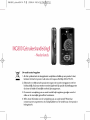 2
2
-
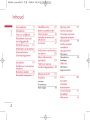 3
3
-
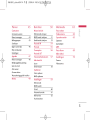 4
4
-
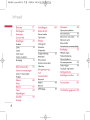 5
5
-
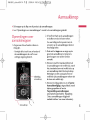 6
6
-
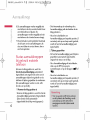 7
7
-
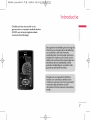 8
8
-
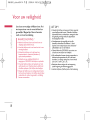 9
9
-
 10
10
-
 11
11
-
 12
12
-
 13
13
-
 14
14
-
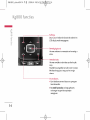 15
15
-
 16
16
-
 17
17
-
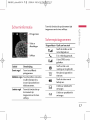 18
18
-
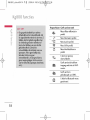 19
19
-
 20
20
-
 21
21
-
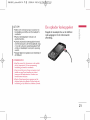 22
22
-
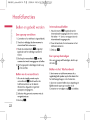 23
23
-
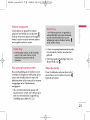 24
24
-
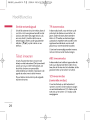 25
25
-
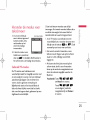 26
26
-
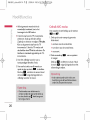 27
27
-
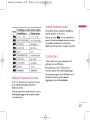 28
28
-
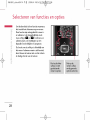 29
29
-
 30
30
-
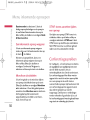 31
31
-
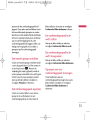 32
32
-
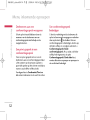 33
33
-
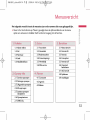 34
34
-
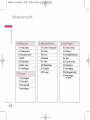 35
35
-
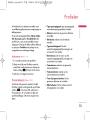 36
36
-
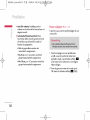 37
37
-
 38
38
-
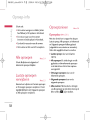 39
39
-
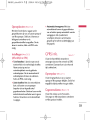 40
40
-
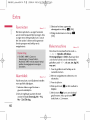 41
41
-
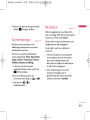 42
42
-
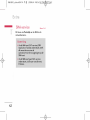 43
43
-
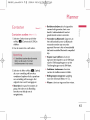 44
44
-
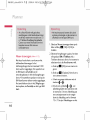 45
45
-
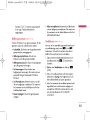 46
46
-
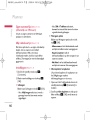 47
47
-
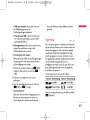 48
48
-
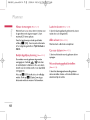 49
49
-
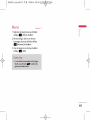 50
50
-
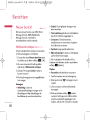 51
51
-
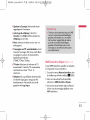 52
52
-
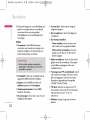 53
53
-
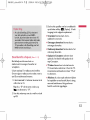 54
54
-
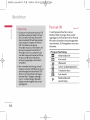 55
55
-
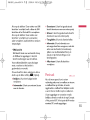 56
56
-
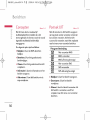 57
57
-
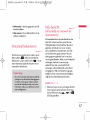 58
58
-
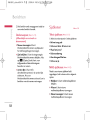 59
59
-
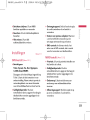 60
60
-
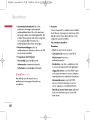 61
61
-
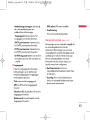 62
62
-
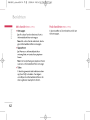 63
63
-
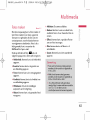 64
64
-
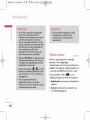 65
65
-
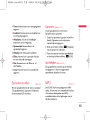 66
66
-
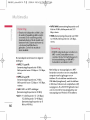 67
67
-
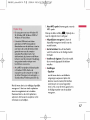 68
68
-
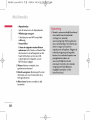 69
69
-
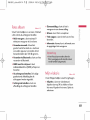 70
70
-
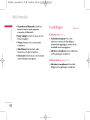 71
71
-
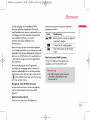 72
72
-
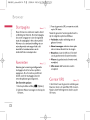 73
73
-
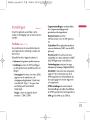 74
74
-
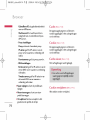 75
75
-
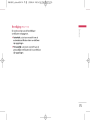 76
76
-
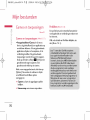 77
77
-
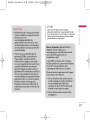 78
78
-
 79
79
-
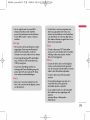 80
80
-
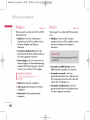 81
81
-
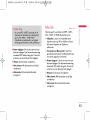 82
82
-
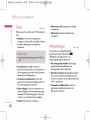 83
83
-
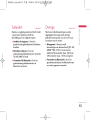 84
84
-
 85
85
-
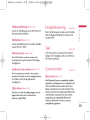 86
86
-
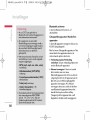 87
87
-
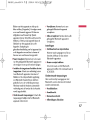 88
88
-
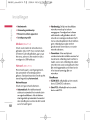 89
89
-
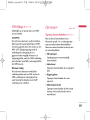 90
90
-
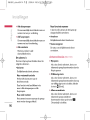 91
91
-
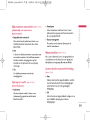 92
92
-
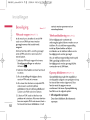 93
93
-
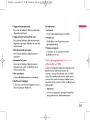 94
94
-
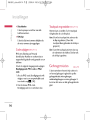 95
95
-
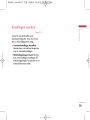 96
96
-
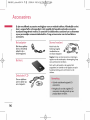 97
97
-
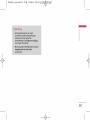 98
98
-
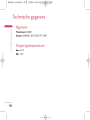 99
99
-
 100
100
-
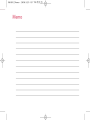 101
101
-
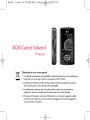 102
102
-
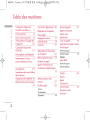 103
103
-
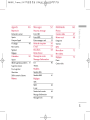 104
104
-
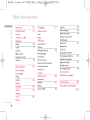 105
105
-
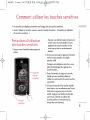 106
106
-
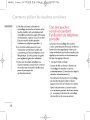 107
107
-
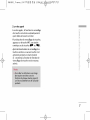 108
108
-
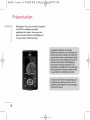 109
109
-
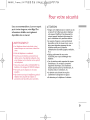 110
110
-
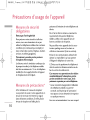 111
111
-
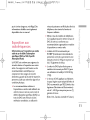 112
112
-
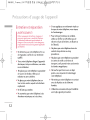 113
113
-
 114
114
-
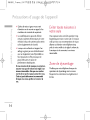 115
115
-
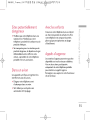 116
116
-
 117
117
-
 118
118
-
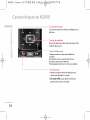 119
119
-
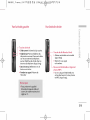 120
120
-
 121
121
-
 122
122
-
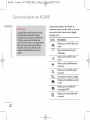 123
123
-
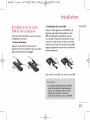 124
124
-
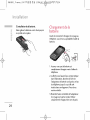 125
125
-
 126
126
-
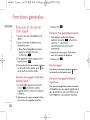 127
127
-
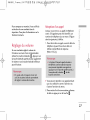 128
128
-
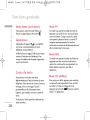 129
129
-
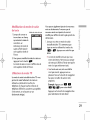 130
130
-
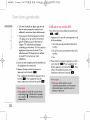 131
131
-
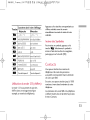 132
132
-
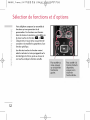 133
133
-
 134
134
-
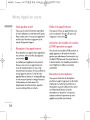 135
135
-
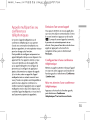 136
136
-
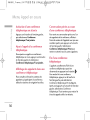 137
137
-
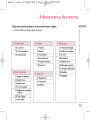 138
138
-
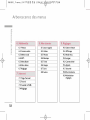 139
139
-
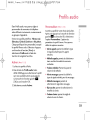 140
140
-
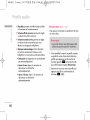 141
141
-
 142
142
-
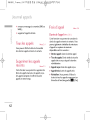 143
143
-
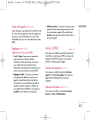 144
144
-
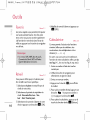 145
145
-
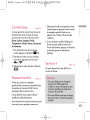 146
146
-
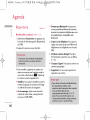 147
147
-
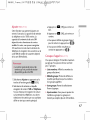 148
148
-
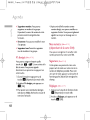 149
149
-
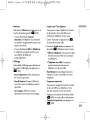 150
150
-
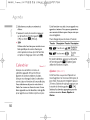 151
151
-
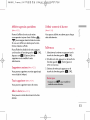 152
152
-
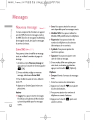 153
153
-
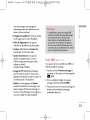 154
154
-
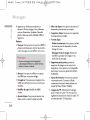 155
155
-
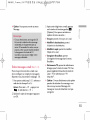 156
156
-
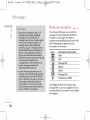 157
157
-
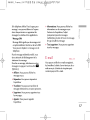 158
158
-
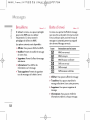 159
159
-
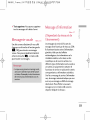 160
160
-
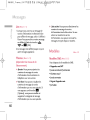 161
161
-
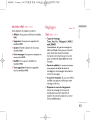 162
162
-
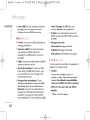 163
163
-
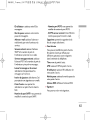 164
164
-
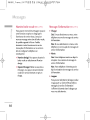 165
165
-
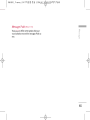 166
166
-
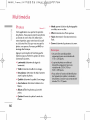 167
167
-
 168
168
-
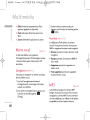 169
169
-
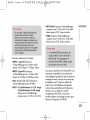 170
170
-
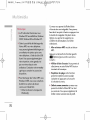 171
171
-
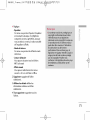 172
172
-
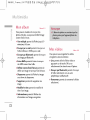 173
173
-
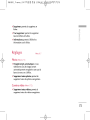 174
174
-
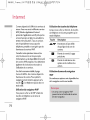 175
175
-
 176
176
-
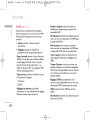 177
177
-
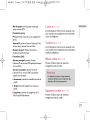 178
178
-
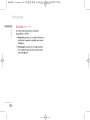 179
179
-
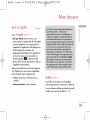 180
180
-
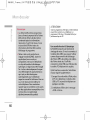 181
181
-
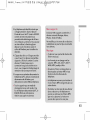 182
182
-
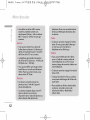 183
183
-
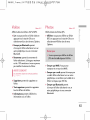 184
184
-
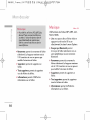 185
185
-
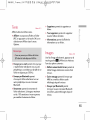 186
186
-
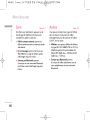 187
187
-
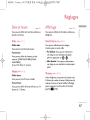 188
188
-
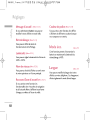 189
189
-
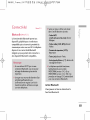 190
190
-
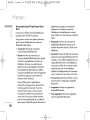 191
191
-
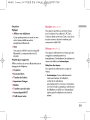 192
192
-
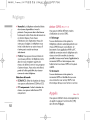 193
193
-
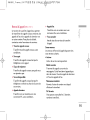 194
194
-
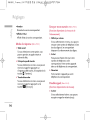 195
195
-
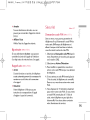 196
196
-
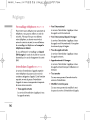 197
197
-
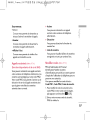 198
198
-
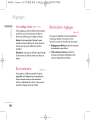 199
199
-
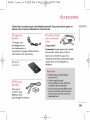 200
200
-
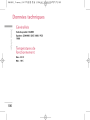 201
201
-
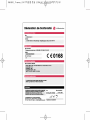 202
202
-
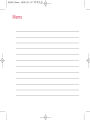 203
203
-
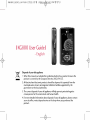 204
204
-
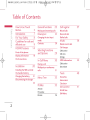 205
205
-
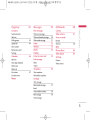 206
206
-
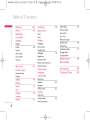 207
207
-
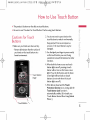 208
208
-
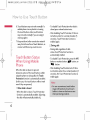 209
209
-
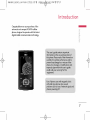 210
210
-
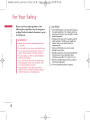 211
211
-
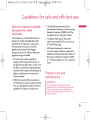 212
212
-
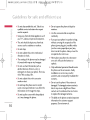 213
213
-
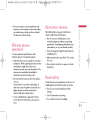 214
214
-
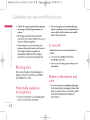 215
215
-
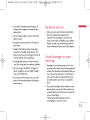 216
216
-
 217
217
-
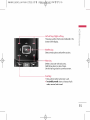 218
218
-
 219
219
-
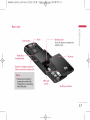 220
220
-
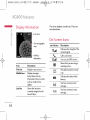 221
221
-
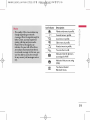 222
222
-
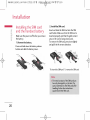 223
223
-
 224
224
-
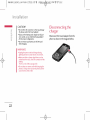 225
225
-
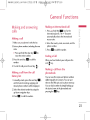 226
226
-
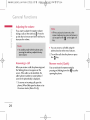 227
227
-
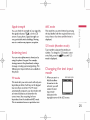 228
228
-
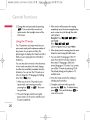 229
229
-
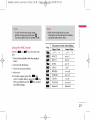 230
230
-
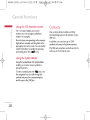 231
231
-
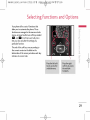 232
232
-
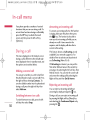 233
233
-
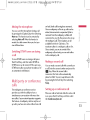 234
234
-
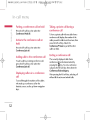 235
235
-
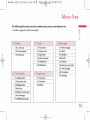 236
236
-
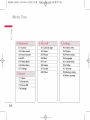 237
237
-
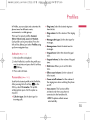 238
238
-
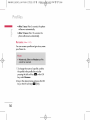 239
239
-
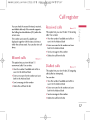 240
240
-
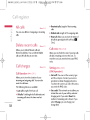 241
241
-
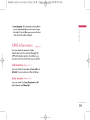 242
242
-
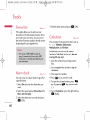 243
243
-
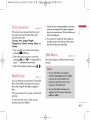 244
244
-
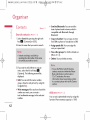 245
245
-
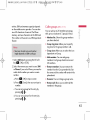 246
246
-
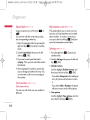 247
247
-
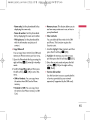 248
248
-
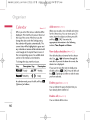 249
249
-
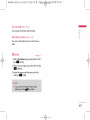 250
250
-
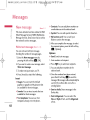 251
251
-
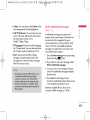 252
252
-
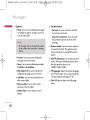 253
253
-
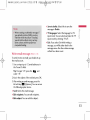 254
254
-
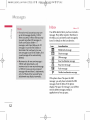 255
255
-
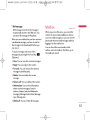 256
256
-
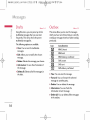 257
257
-
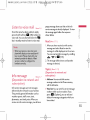 258
258
-
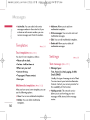 259
259
-
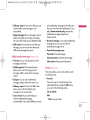 260
260
-
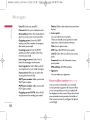 261
261
-
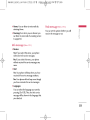 262
262
-
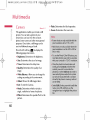 263
263
-
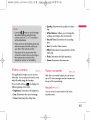 264
264
-
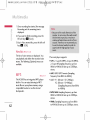 265
265
-
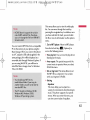 266
266
-
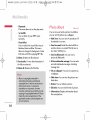 267
267
-
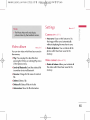 268
268
-
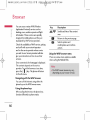 269
269
-
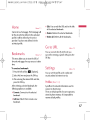 270
270
-
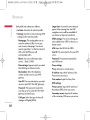 271
271
-
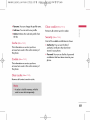 272
272
-
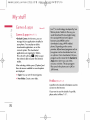 273
273
-
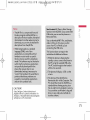 274
274
-
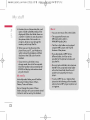 275
275
-
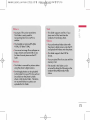 276
276
-
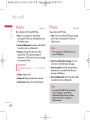 277
277
-
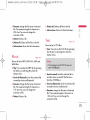 278
278
-
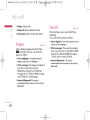 279
279
-
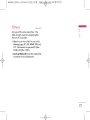 280
280
-
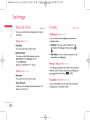 281
281
-
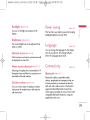 282
282
-
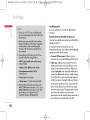 283
283
-
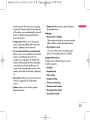 284
284
-
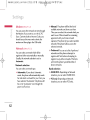 285
285
-
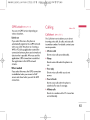 286
286
-
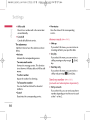 287
287
-
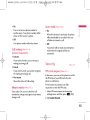 288
288
-
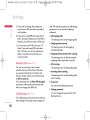 289
289
-
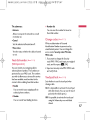 290
290
-
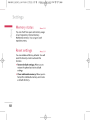 291
291
-
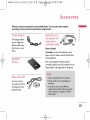 292
292
-
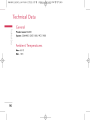 293
293
-
 294
294
-
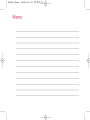 295
295
-
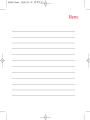 296
296
-
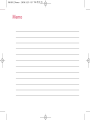 297
297
in andere talen
- English: LG KG800 User manual
- français: LG KG800 Manuel utilisateur